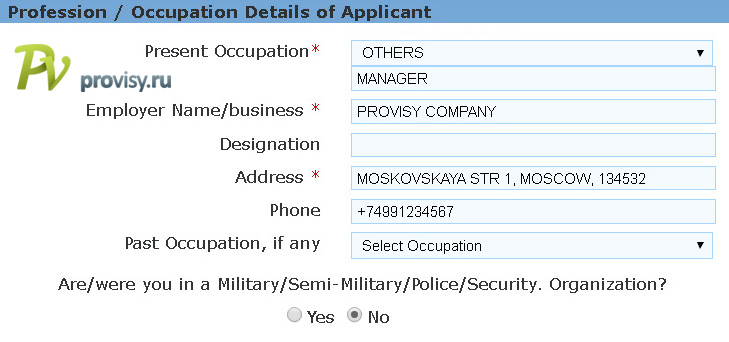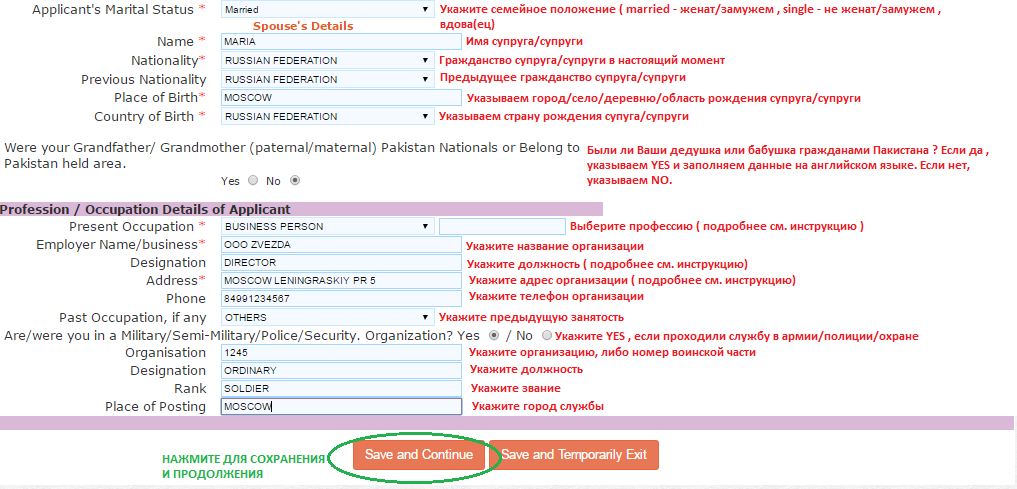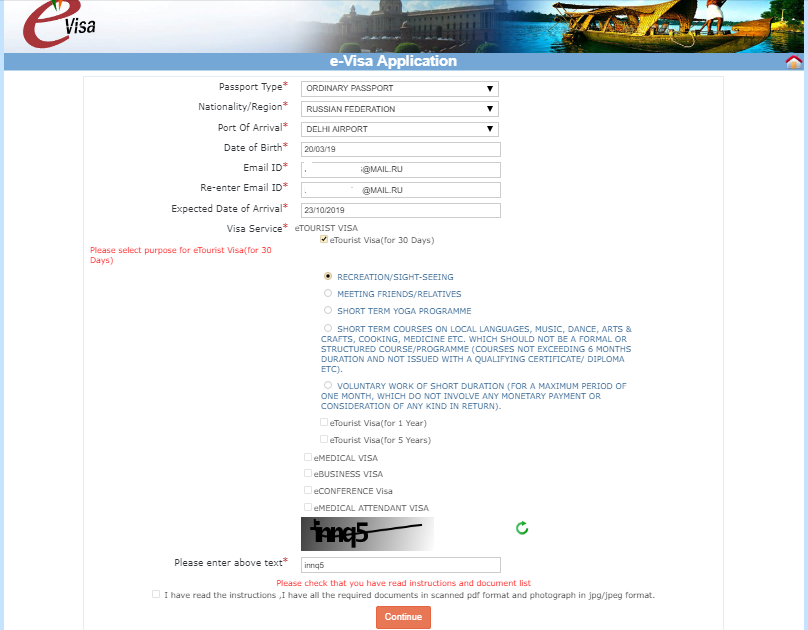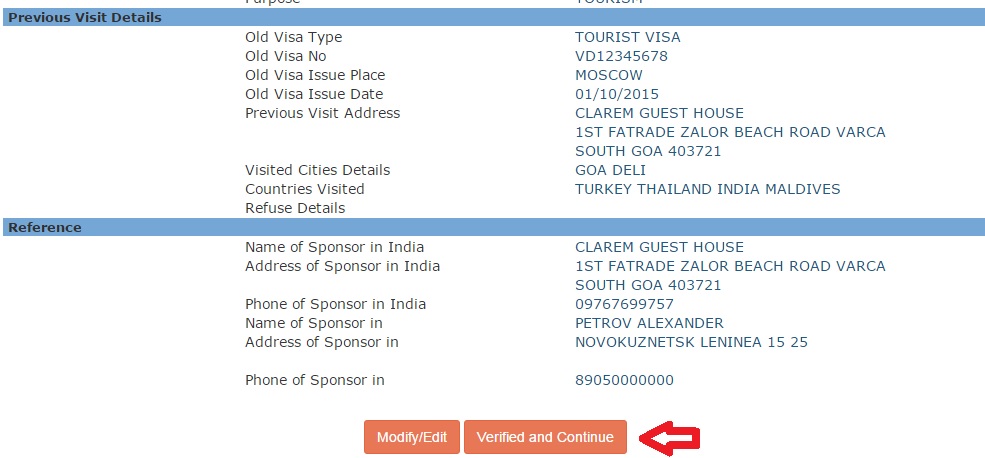Образец заполнения электронного разрешения в индию: Как самостоятельно заполнить анкету и получить электронную визу в Индию в 2018-2019 году. Образец с переводом на русский язык.
Электронная виза в Индию, Гоа 2022 самостоятельно, как заполнить – пошаговая инструкция
Сразу переходим к делу – В 2022 годах виза в Индию на 30 дней бесплатная.
Используйте браузеры Mozilla Firefox, Google Chrome или Safari на Мак Буке, с других браузеров может слетать информация, а платёж в индийский банк и вовсе может не пройти.
Настройтесь на то, что когда самостоятельно будете заполнять анкету, то потеряете от 2-х до 4-х часов времени, а так же немного нервов. Но если морально подготовитесь к нудному процессу заполнения анкеты (не самой разумной и логичной с точки зрения русского туриста), то пройденный квест докажет вам, что вы ещё на многое способны в этой жизни. Ну а если нет времени, не любите рисковать и есть лишние 25-30$ то за вас её оформят помощники – +919511883597 Вотсапп (русский язык)
Вам надо уметь обработать и загрузить своё фото нужного формата и веса в систему, а так же фото паспорта в программе PDF (именно она не позволяет делать какие-либо изменения с картинкой и поэтому эти требования индийской стороны оправданы), но надо уметь подогнать фото под нужный вес и мы вам покажем ниже, как это сделать.
Внимание мошенники. Используйте только эту ссылку, переходите на неё с известных вам сайтов, иначе можете нарваться на мошенников, который делают фейковый клон сайта правительства Индии и получают ваши денежки просто так (фото факт такой операции в самом конце статьи) Заходите, кликайте по этой ссылке на сайт indianvisaonline.gov.in/evisa/Registration
Предупреждение: во время заполнения анкеты иногда будут всплывать окна / уведомление на английском, вы не обращайте на них внимания и закрывайте нажав на надпись CLOSE или OK.
Скачать все эти картинки с инструкцией в формате PDF можете по этой ссылке СКАЧАТЬ ИНСТУКЦИЮ и поделиться / распечатать её – pdf
Заполняем первую форму с переводом на русский язык:
Выбирайте ORDINARY PASSPORT что переводится, как обычный паспорт, многие путаются, думая то это гражданский, но у индийцев только один паспорт и они его назвали обычным.
Указываете своё гражданство с паспортом которого вы летите.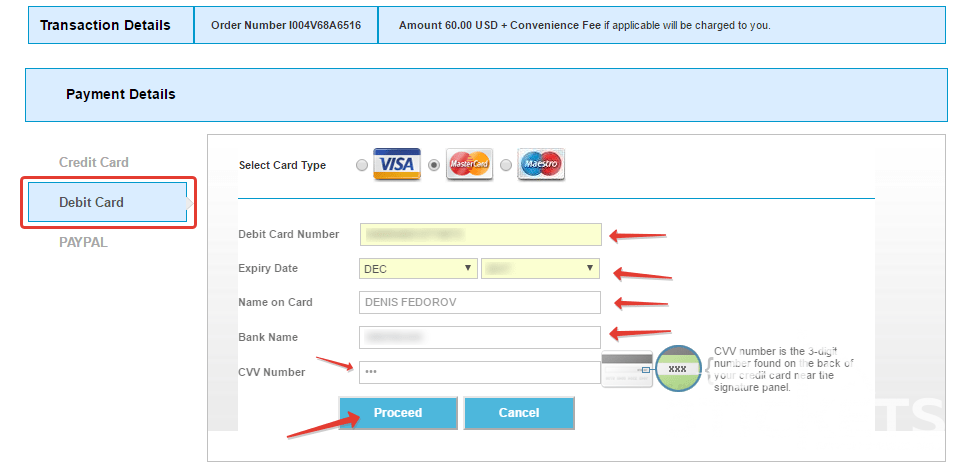 Внимание жителям Белоруссии, для вас с 12 октября 2019 года появилась возможность оформить электронную визу.
Внимание жителям Белоруссии, для вас с 12 октября 2019 года появилась возможность оформить электронную визу.
Если вы знаете аэропорт прилёта, то хорошо, указывайте его, например Goa Airport (Аэропорт Гоа – Даболим). Если вы планируете маршрут и не можете пока точно указать место высадки на индийскую землю, то можете поставить планируемые аэропорты, например Дели или Мумбай. То есть ничего страшного нет в том, что вы залетите в другой, вы вправе выбирать города даже после получения визы, тем более если получаете годовую или пятилетнюю. Но если летите чартером, то ставьте всегда Goa.
Дата вашего рождения точно, без опечаток, как помните и как указано в паспорте.
Пишите Емейл к которому имеете доступ (проверьте заранее, можете ли вы принимать письма на него) потомучто письмо с визой вам придёт только сюда, и если вы его не сможете открыть, то придётся выполнять нудную процедуру по оформлению с нашего образца заполнения вновь.
Ставьте предполагаемую дату въезда.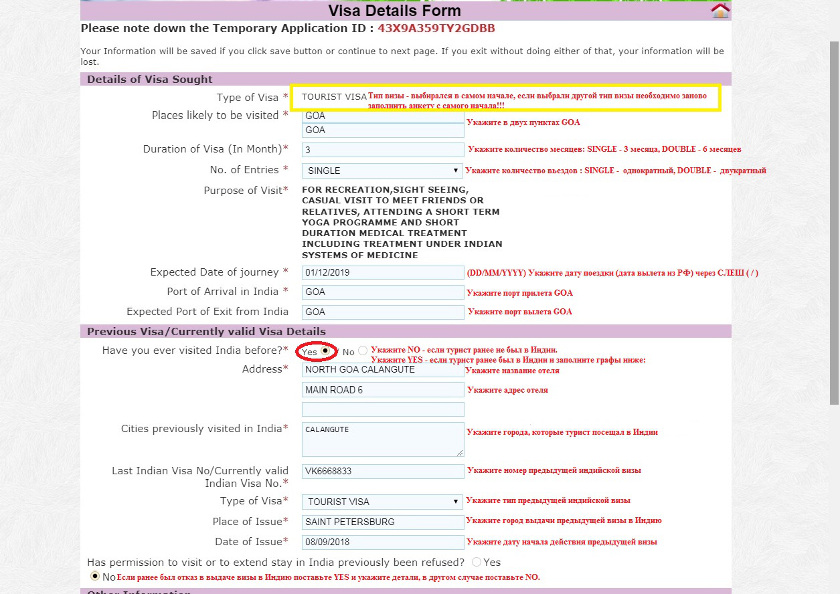 Если билет куплен, то всё понятно – дата будет такой же как в билете, если нет, то примерную дату. Важно понимать, то для 30-ти дневной туристической визы существует коридор, то есть срок в который вы должны уложиться, въехать на территорию Индии. Если его нарушите, прилетите после, то вы не сможете пересечь границу и вернётесь обратно за свой счёт. Поэтому оформляйте E-Visa менее чем за тридцать дней до полёта (например за 25 или 15), если вы знаете дату вылета. Если дата предполагаемая, то просто ставьте самую крайнюю, то есть от дня заполнения этой анкеты +30 дней. Например: оформляете 20 января 2021 года, ставьте предполагаемый прилёт 20 февраля 2021 года. Если поставите 25.02. или 02.03. то это будет считаться не корректным заполнением. Но но но, если вы выберете годовую или пятилетний визу, то это правило коридора не действует и можете в этом поле Expected date of Arrival* поставить любую дату. – Вроде объяснил понятно!
Если билет куплен, то всё понятно – дата будет такой же как в билете, если нет, то примерную дату. Важно понимать, то для 30-ти дневной туристической визы существует коридор, то есть срок в который вы должны уложиться, въехать на территорию Индии. Если его нарушите, прилетите после, то вы не сможете пересечь границу и вернётесь обратно за свой счёт. Поэтому оформляйте E-Visa менее чем за тридцать дней до полёта (например за 25 или 15), если вы знаете дату вылета. Если дата предполагаемая, то просто ставьте самую крайнюю, то есть от дня заполнения этой анкеты +30 дней. Например: оформляете 20 января 2021 года, ставьте предполагаемый прилёт 20 февраля 2021 года. Если поставите 25.02. или 02.03. то это будет считаться не корректным заполнением. Но но но, если вы выберете годовую или пятилетний визу, то это правило коридора не действует и можете в этом поле Expected date of Arrival* поставить любую дату. – Вроде объяснил понятно!
Нажимайте оранжевую кнопку Continiue – это переводится Продолжить.
Переходим к самостоятельному заполнению второй формы:
В этой форме появиться красный номер ID (Data saved Successfully.Please note down the Temporary Application ID) например 26A3A937J3XX9MG НАСТОЯТЕЛЬНО рекомендуем переписать его или сделать скрин экрана (скрины лучше делать после заполнения каждой из форм). Если будет сбой, а он в 80% случаев бывает даже у опытных, то по этому номеру вы сможете зайти в базу и не заполнять всё вновь, а вернуться к последней сохранённой копии. Важно! В конце квеста, вы получите ещё один номер, короткий, и его так же надо запомнить. На емейл вам так же должны приходить эти номера, но могут попасть в папку СПАМ.
Эта форма заполняется проще всего
Пишем свою фамилию латинскими буквами точно так же как в паспорте
Так же пишем имя, которое у вас в паспорте написано латинскими буквами.
Если фамилия сейчас не отличается от той, что в паспорте, то НЕ нажимайте квадратик (пропускаем эту опцию), а если отличается, то ставьте галочку, после чего в полях:
Previous Surname – указываем другую фамилию
Previous Name – пишем другое ваше имя
Gender – тут выбираем свой пол Male – если вы мужчина и Famale – если вы женщина. Третий пол TRANSGENDER в Индии официально существует, поэтому и существует третье поле. Интересный пост об этих людях читате в нашем сообществе Индия-Гоа.Сегодня в ВКонтакте.
Дата рождения
Город в котором вы родились (из гражданского паспорта)
В какой стране этот город, в той стране вы и родились, но CCCP нет поэтому выбирайте современное название.
Citizenship/National Id No – это номер гражданского паспорта, для детей это свидетельство о рождении (только цифры).
Выберете из списка свою религию, православная подходит под христианскую в понимании индийцев, поэтому выбирайте CHRISTIAN.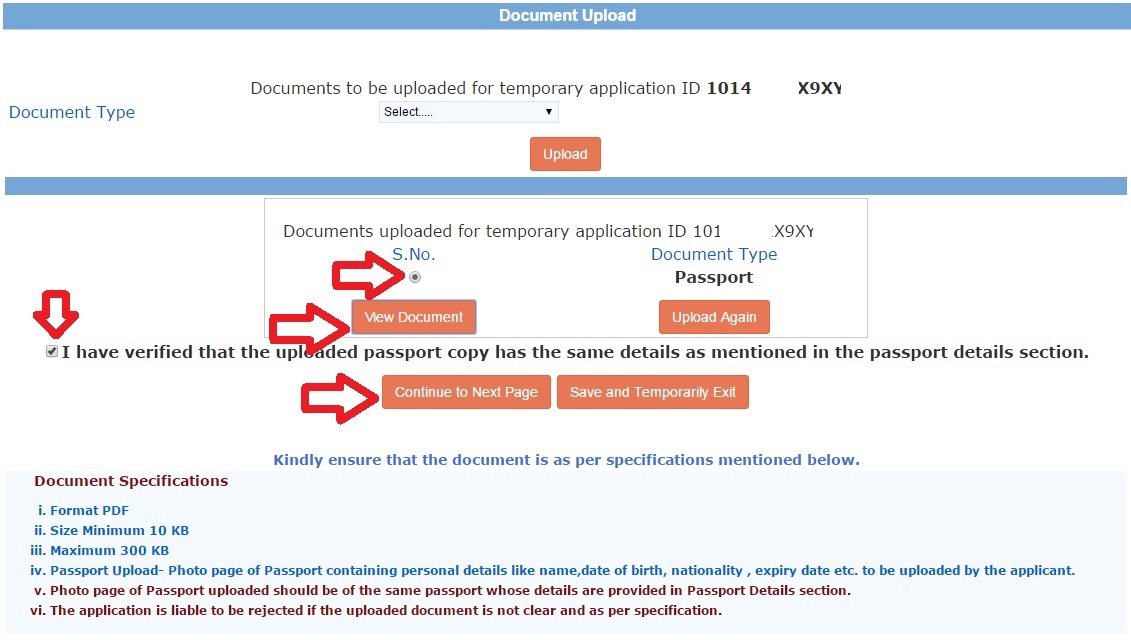 Если вы атеист, то ставьте OTHERS что будет означать другая религия.
Если вы атеист, то ставьте OTHERS что будет означать другая религия.
Visible identification marks – это интересный пункт. Вам предлагается ответить есть или нет на вашей коже лица и видимых частях тела, какие-либо нестираемые знаки отличия, типа татуировки, бородавки, шрамы, Укажите если да то YES если нет, то NO.
Пункт Educational Qualification – это ваше образование. Можно поставить OTHERS или PROFESSIONAL если лень переводить предложенные варианты.
Если вы получили гражданство по рождению, то выбираем BY BRITH если иначе, то NATURALIZATION.
Have you lived for at least two years in the country where you are applying visa? – вот тут они спрашивают, вы последние два года проживали в своей стране или нет, если да, то ставим YES если нет, то впечатываем NO.
Под синей полосой Passport Details заполняем быстренько оставшиеся поля:
Номер загран паспорта
Место получения паспорта – город, ФМС
Дата выдачи паспорта
Дата окончания действия паспорта (вся инфа написана у вас в паспорте)
Any other valid Passport/Identity Certificate(IC) held – это если у вас есть другой паспорт (в России можно иметь два загран паспорта), то укажите YES и заполните дополнительные поля, если у вас только один, то NO.
Нажимайте оранжевую кнопку Save and Continiue – это переводится Сохранить и Продолжить. Соседняя справа кнопка для того, что бы сохранить и выйти, то есть для того, что бы продолжить оформление когда-нибудь потом, но не позже 7-ми дней. (Зайти обратно в базу можно вновь по своему ID которое вы должны записать).
Переходим на третью форму заполнения туристоческой E-Visa:
Если вам ещё интересно и вы полны сил заполнить самую сложную форму по нашей инструкции, то вперёд, если сдаётесь и хотите что бы это кто-то сделал другой, то вот вам поле,
Отправить
в которое надо вписать только номер Вотсапп, Вайбер и нажать отправить, вскоре вам придёт сообщение от специально обученного человека, который сделает всю нудную работу за вас.
Вписывайте свой адрес по прописке (не понятно зачем им нужна такая информация и как они её могут проверить, но раз уж стоит строка, то надо заполнить).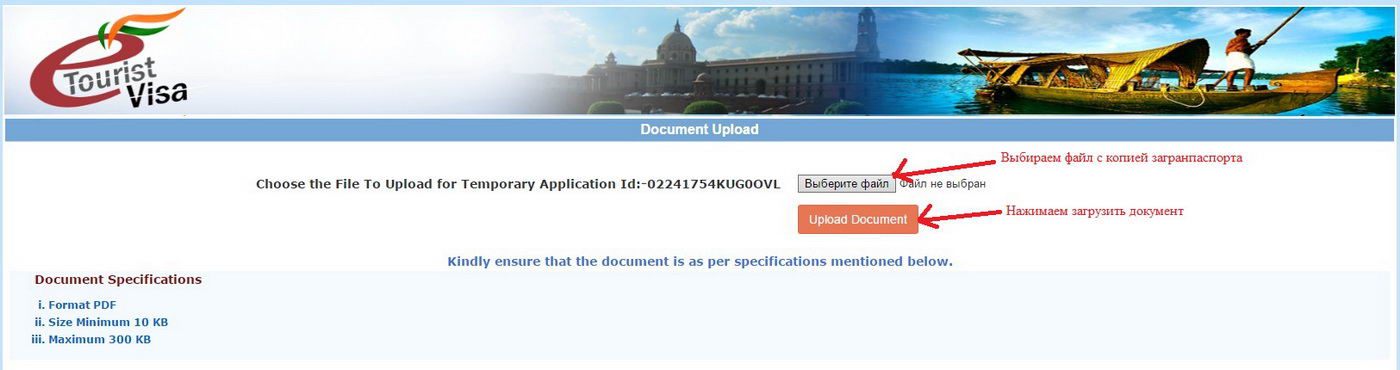
Город по прописке
Страна по прописке
Пишите область или город латиницей
Индекс 6 знаков
Реальный свой мобильный в международном формате (+7 Россия)
Другой если есть или повторите прежний
Поставьте галочку если живёте по тому же адресу, что и в прописке либо укажите реальный.
Заполняем метрику по родителям. Она нужна индийской стороне для того, что бы понять вашу родственную связь с другими странами, такими как Пакистан например. Если ваши родители не живы, то всё равно надо заполнить поля. Если у вас нет родителей или вы не знаете про них ничего, то поставьте в поле NO.
Имя отца (хотя логичнее было бы спрашивать фамилию. Но стоит Name и мы пишем Имя)
Гражданство отца
Предыдущее гражданство его если оно отличается от настоящего
В каком населённом пункте он родился
В какой стране этот населённый пункт
Имя матери
Гражданство матери
Предыдущее гражданство если то же, что повторите
В каком населённом пункте она родилась
К какой стране принадлежит этот населённый пункт
Ваше семейное положение (Applicant’s Marital Status) выбирайте SINGLE если вы не расписаны официально и MERRIED если в паспорте стоит фамилия супруга.
Were your Parents/Grandparents (paternal/maternal) Pakistan Nationals or Belong to Pakistan held area. – это они спрашивают, ваши родители имеют отношения с Пакистаном, выбирайте NO.
Present Occupation – это где вы работаете в данный момент, выбирайте схожую деятельность, там есть даже домохозяйка – HOUSE WIFE, ни или если сомневаетесь в переводе, то OTHERS.
Employer Name/business – это они хотят знать название вашей организации в которой вы трудитесь. Если вы безработный, то поставьте NO.
Адрес вашей организации, достаточно улицы
Если не помните номер телефона фирмы, то не заполняйте ничего
Последнее поле для заполнения Past Occupation, if any – это предыдущее место работы, проставьте тоже что и сейчас.
Are/were you in a Military/Semi-Military/Police/Security. Organization? – власти Индии хотят знать вы служивый человек или нет, работаете в полиции, армии, если нет, то ставьте NO
Настоятельно рекомендуем сделать скрин экрана или фото заполненных полей.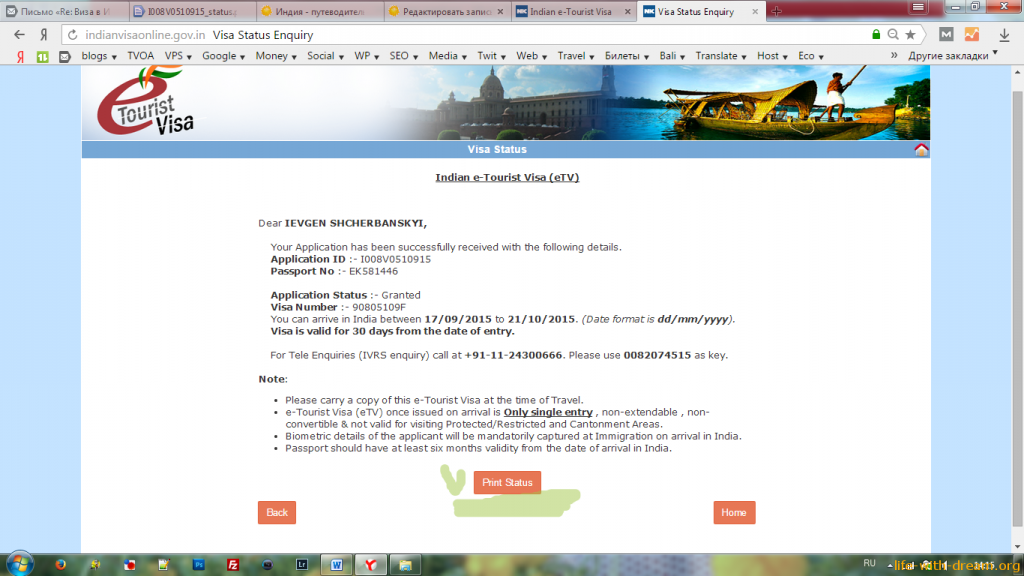 Если он потом пригодиться, то поблагодарите автора из сообщества в ВКонтакте Индия-Гоа.Сегодня
Если он потом пригодиться, то поблагодарите автора из сообщества в ВКонтакте Индия-Гоа.Сегодня
Нажимайте оранжевую кнопку Save and Continiue – это переводится Сохранить и Продолжить. Соседняя справа кнопка для того, что бы сохранить и выйти, то есть для того, что бы продолжить оформление когда-нибудь потом. (Зайти в базу можно вновь по своему ID которое вы должны записать) – но не больше 7-ми дней нужно вам на полное заполнение и оплату, если больше, то потом надо будет всё переделывать вновь.
Ну что, можно вас поздравить, мы прошли ровно экватор нашего путешествия в бюрократический режим Индии.
Четвёртая форма для самостоятельного заполнения визовой анкеты в Индию:
В первых двух строчках уже указан тип и срок визы которую вы заполняете.
Пишите название города в котором вы будете жить. Если вы путешествуете по Индии, то перечислите предполагаемые места.
YES если вы имеете бронь отеля или купили Тур в котором уже указан адрес и название отеля.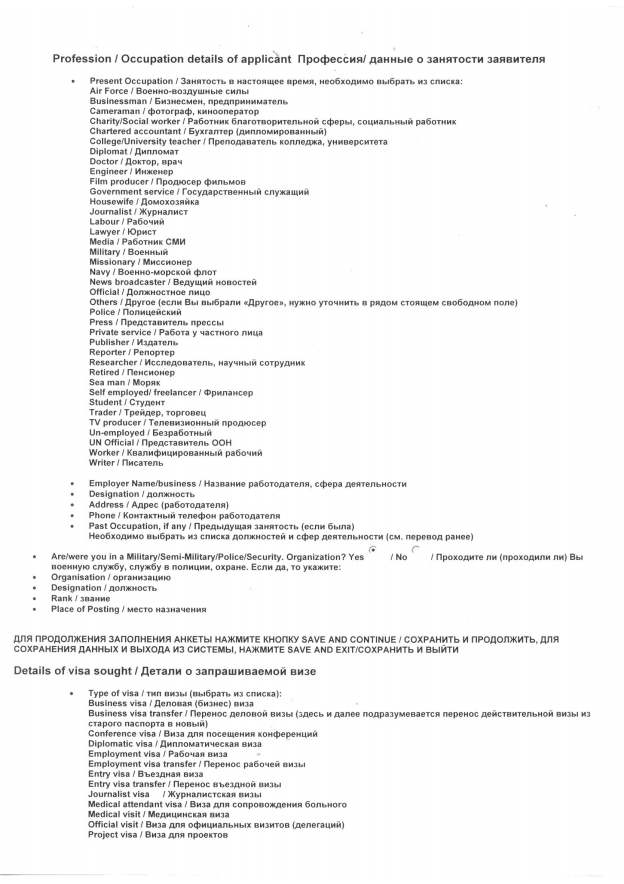 NO если вы получаете визу, но пока не имеете брони (для Индии это не критично, не обязательно иметь бронь отеля для получения электронной визы).
NO если вы получаете визу, но пока не имеете брони (для Индии это не критично, не обязательно иметь бронь отеля для получения электронной визы).
Если тур куплен и отель известен, то вписываем:
Название тур оператора, даже если покупали тур онлайн, то пишем оператора который организует это тур, а не агрегатора (сайт партнёр) который фактически продал вам путешествие в Индию.
Адрес оператора
Наименование отеля, по туру или по самостоятельному бронированию.
Место его расположения. Если оно отличается от места прилета, всё равно его вписывайте, смотрите образец выше.
Проверьте, правильно ли жирным шрифтом отмечена ваша виза:
Количество дней
Количество посещений страны за этот срок (Double = два раза ставится автоматически)
Аэропорт прилёта
Have you ever visited India before? – это они хотят знать, были вы в Индии до этого или нет.
NO если не были и тогда вам проще, меньше заполнять.
YES если были и тогда:
Адрес места прибывания
В широком поле перечислите города где вы были.
Last Indian Visa No/Currently valid Indian Visa No. – это поле для вписки номера последней визы.
Тип визы
Место, где вы получили визу. Если прошлая была электронная, то пишите название своей страны.
Дата до которой действовала ваша старая виза. Если у вас виза ещё действует, то так и пишите срок её окончания. При получении новой старая виза автоматически аннулируется.
Has permission to visit or to extend stay in India previously been refused? – это вас спрашивают, получали ли вы отказ в визе или в продлении пребывания в прошлом.
YES первая точка, не спутайте – если были ранее проблемы
NO вторая точка – если никогда не было проблем с индийской визой.
Перечислите страны в который вы били за последние 10 лет.
Have you visited SAARC countries (except your own country) during last 3 years? – это они хотят знать, за последние три года вы посещали страны содружества SAARC.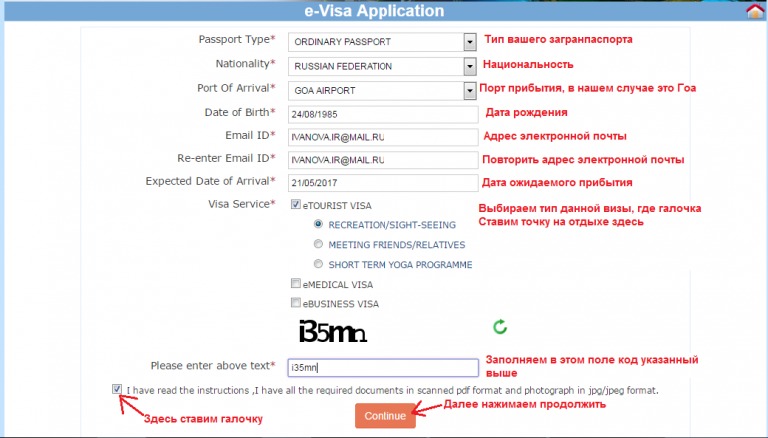 То есть если вы посещали до этого Бангладеш, Бутан, Мальдивы, Непал, Пакистан, Индия и Шри Ланка, то выберете эти страны и годы в появившемся окне. В свободном поле надо указать номер визы, а знаки «+» и «-» позволят вам прибавить ещё поля, если вы были не только на Шри-Ланке, но и в Непале, например.
То есть если вы посещали до этого Бангладеш, Бутан, Мальдивы, Непал, Пакистан, Индия и Шри Ланка, то выберете эти страны и годы в появившемся окне. В свободном поле надо указать номер визы, а знаки «+» и «-» позволят вам прибавить ещё поля, если вы были не только на Шри-Ланке, но и в Непале, например.
Reference Name in India – это для того, что бы они поняли кто является вашим гарантом в стране, то есть типа за вас отвечает, хотя это формальность и сюда надо вписать:
Название вашего отеля, или имя того, к кому вы приехали в гости.
Адрес
Индийский номер телефона. С этим у всех сложности, но всё просто, пишите номер отеля, который можно найти через поиск по названию, или в вашем листе бронирования.
Reference Name in RUSSIAN FEDERATION – это поле для ФИО вашего лучшего друга, родственника, начальника, который знает что вы поехали на полуостров Индостан и готов будем вам помочь в критической ситуации.
Напишите имя этого человека
Его телефон с международным кодом (у России это +7, Украины +38, у Белоруссии +375).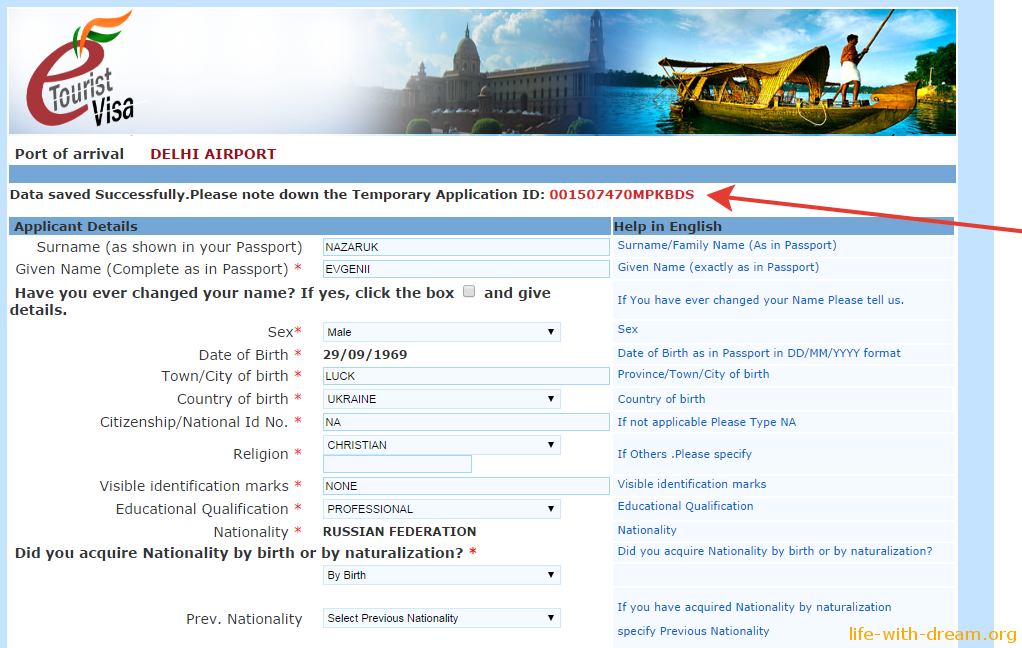
Нажимайте оранжевую кнопку Save and Continiue – это переводится Сохранить и Продолжить. Соседняя справа кнопка для того что бы сохранить и выйти, то есть для того, что бы продолжить оформление когда-нибудь потом. (Зайти в базу можно вновь по своему ID которое вы должны записать) – но не больше 7-ми нужно вам на полное заполнение и оплату, если больше, то потом надо будет всё переделывать вновь.
Мы можем вам помочь и на территории Индии, поэтому запишите номер телефона организации «Goa Help» хоть она и носит в названии три буквы Гоа, но помогает в самых сложных ситуациях по всей Индии. А так же, если вам требуется консультация по отдыху на темы всяких там аренд (байки, экскурсии, жильё, связь, такси), то вот вам ещё один ценный телефон +919511883597 пишите с Вотсапп, Вайбер.
Переходим к пятой форме анкеты для получения визы в Гоа, Индию:
Самая простая форма для законопослушного гражданина мира. Порой над ней смеются, типа – «Ну кто скажет правду был ли я террористом или торговал людьми», но если вы соврёте в этой пятой форме и, в последствии, нарушите законы Индии, то ваше враньё будет использовано, как отягощающий фактор.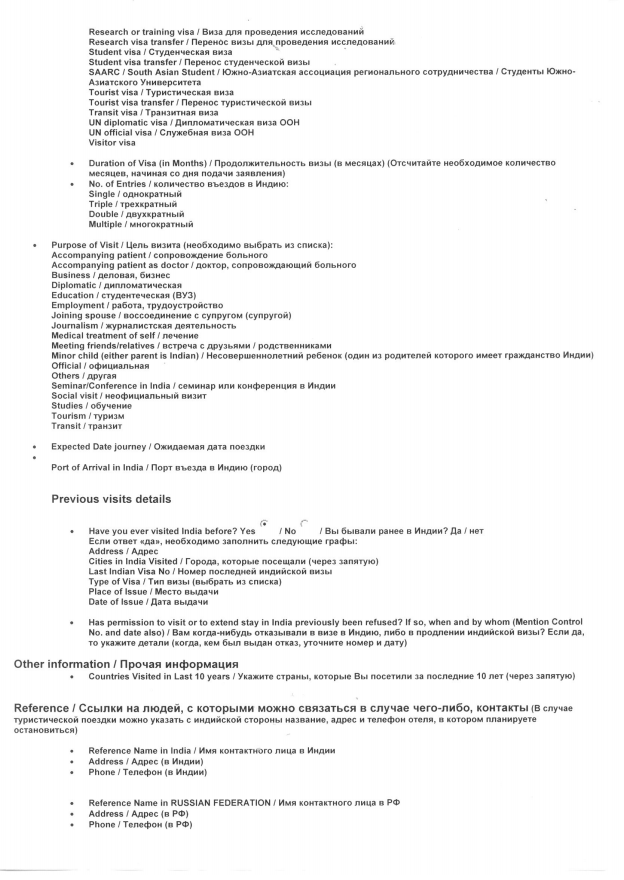
И так, если вы ангел, то везде ставьте NO, если есть скелет в шкафу, то читайте перевод ниже и проставляйте YES на против вашего греха.
1
Have you ever been arrested/ prosecuted/ convicted by Court of Law of any country? – это имеете ли вы судимость какой-либо страны? Видимо речь про открытую судимость.
Yes No
2
Have you ever been refused entry / deported by any country including India? – это, вам когда либо было отказано во въезде, были ли вы откуда-либо департированы? (Имеется ввиду все станы, а не только Индия).
Yes No
3
Have you ever been engaged in Human trafficking/ Drug trafficking/ Child abuse/ Crime against women/ Economic offense / Financial fraud? – это вопрос – занимались ли вы когда-либо торговлей людьми, незаконным оборотом наркотиков, жестоким обращением с детьми, преступлением против женщин, экономическим преступлением, финансовым мошенничеством?
Yes No
4
Have you ever been engaged in Cyber crime/ Terrorist activities/ Sabotage/ Espionage/ Genocide/ Political killing/ other act of violence? – это вопрос про: – Вы когда-нибудь занимались киберпреступностью, террористической деятельностью, саботажем, шпионажем, геноцидом, политическим убийством, другим актом насилия?
Yes No
5
Have you ever by any means or medium, expressed views that justify or glorify terrorist violence or that may encourage others to terrorist acts or other serious criminal acts? – Были ли у вас когда-либо, какими-либо средствами или выраженными мнением, которые оправдывают или прославляют террористическое насилие или могут побуждать других к террористическим актам или другим серьезным преступным действиям?
Yes No
6
Have you sought asylum (political or otherwise)in any country? – Вы искали убежище (политическое или иное) в какой-либо стране?
Yes No
На скрине стоит большая красная стрелка указывающая на место, куда надо поставить галочку / подтверждение того, что вся эта информация является проверенной вами и правдивой.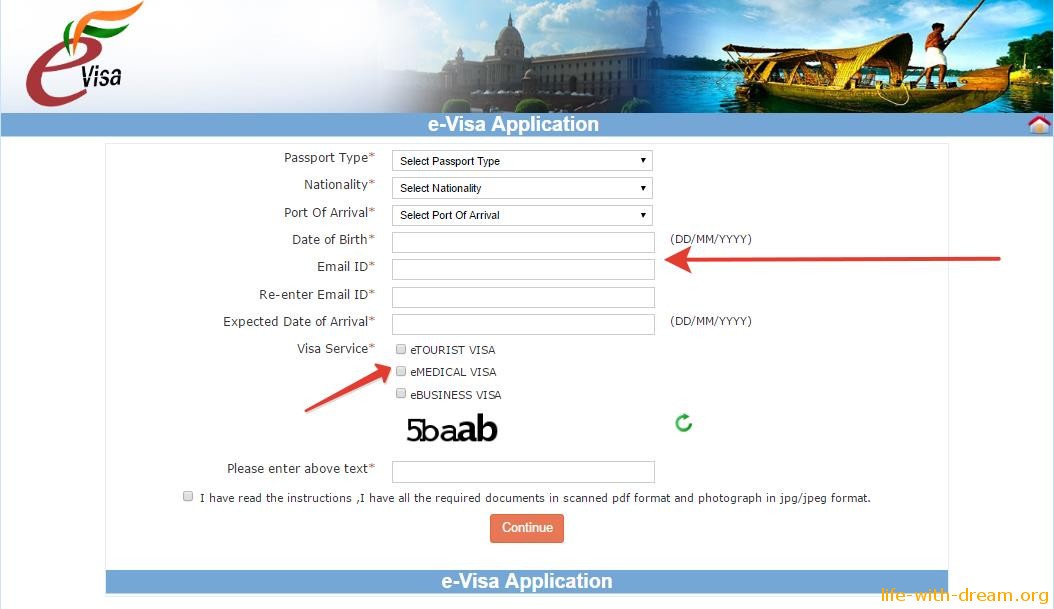 Затем как обычно – Нажимайте оранжевую кнопку Save and Continiue – это переводится Сохранить и Продолжить.
Затем как обычно – Нажимайте оранжевую кнопку Save and Continiue – это переводится Сохранить и Продолжить.
Шестая форма самостоятельного заполнения E-Visa это отправка фото лица:
Эта будет одна из самых сложных форм, если вы никогда не редактировали фото сами. Но попробуем пояснить, что от вас требуется.
Приготовьте фото (не из паспорта(!)) на светлом фоне, с чётким, ясным изображением лица.
1.Можете сделать фото на телефон с бумажной фото и потом его обрезать.
2.Можете взять любую цифровую фото из жизни и вырезать там себя, но смотрите что бы задний план был однотонным и светлым. 3.Есть вариант сходить в фотоателье и сделать новый снимок и взять его на носителе или попросить что бы отправили на емейл в нужных вам размерах о которых чуть ниже.
На фото не должно быть очков, лицо без голоногого убора и волосы не должны закрывать его.
Формат фото — JPEG – это самый распространённый формат в котором фоткает ваш телефон, фотоаппараты или присылают вам на емейл из фотоателье.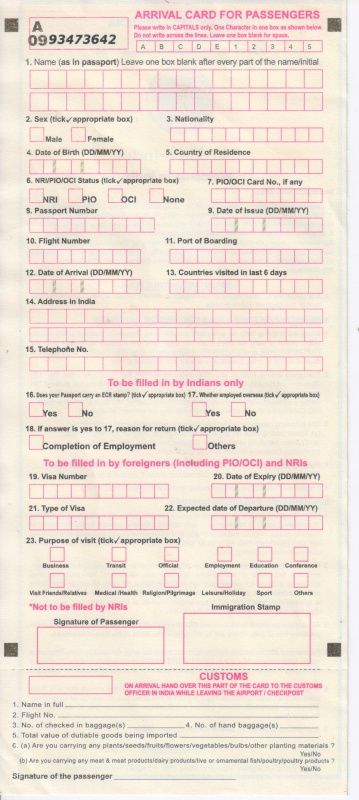 Если вы видите на компе, другое написание в конце названия, например .PNG то переименуйте его на .JPEG то есть после точки напишите требуемый формат.
Если вы видите на компе, другое написание в конце названия, например .PNG то переименуйте его на .JPEG то есть после точки напишите требуемый формат.
Вес фото — минимум 10 КБ, максимум 1 МБ, что бы его подогнать под нужный вам необходимо воспользоваться программой если есть, то установленной на компе либо, которая меняет вес фото на сайте онлайн, то есть спросите Яндекс – «изменение веса фото онлайн». После изменения в свойствах фото смотрите сколько оно весит, и сверяйте с требованиями. Нет смысла пробовать закачивать на сайт индийской визовой службы фото хоть чуть-чуть отличающееся от требований.
Минимальные размеры 350 пикселей (ширина) x 350 пикселей (высота) – это требование фактически говорит о том, что нужна квадратная фото. Режьте с помощью программы на своём компе, а если таких нет, то ищите через Яндекс онлайн сервисы по изменению размера фото, запрос такого вида – «обрезка фото онлайн».
Ну что, загружаем на сайт лицо претендента на получение электронной е-Визы? Тут подвоха нет, но на сайте на столько маленькая кнопка «Выбрать файл» что не сразу её найдешь.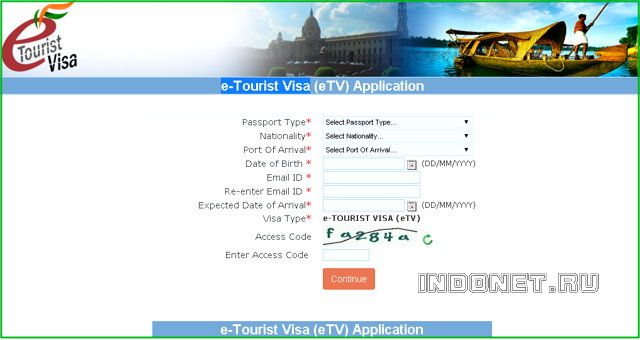 В начале жмём туда – потом выбираем подготовленную фото – затем нажимаем оранжевую кнопку Upload Photo.
В начале жмём туда – потом выбираем подготовленную фото – затем нажимаем оранжевую кнопку Upload Photo.
Седьмая форма, пример для заполнения:
Выбираем нужную для отображения на визе область на фото и нажимаем Save and Continiue.
Восьмая форма:
Если всё в порядке с изображением, то ещё раз жмите Save and Continiue
Девятая форма – загрузка фото загран паспорта в анкету:
Сделайте фото или скан паспорта – только страницу на которой у вас фото и данные. Вся информация должна быть видна, смазанные цифры и буквы могут быть не распознаны техникой и вашу визу завернут.
Формат PDF то есть такой формат фото который не редактируется. Если соответствующей программы PDF на компе у вас нет, то идём в большой интернет и гуглим в Яндексе запрос – «преобразовать Файл В Формат Pdf Онлайн».
Загружайте и сохраняйте на компе. Название файла должно иметь окончание .PDF или .pdf
Размер Минимум 10 КБ Максимум 300 кб – с размерами фото мы уже с вами работали и тут повторяем ту же процедуру обращая внимание на СВОЙСТВО фото, где указано сколько оно весит и какого размера.
По аналогии с загрузкой фото лица загружаем паспорт. Если загрузка прошла удачно, то появиться вот такая зелёная надпись Uploaded и две оранжевые кнопки.
Левую нажмите, что бы посмотреть на свой паспорт глазами индийского инспектора, правую, если загрузили что-то не то, по ошибке и хотите заменить, то жмите RE-upload.
Не забываем ставить галочку в квадратике и нажимаем оранжевую кнопку Confirm (подтверждаю).
Десятая форма, это итоговая информация, которую вы сообщаете властям Индии о себе и своём прибытии, внимательно проверьте её и если нашли неточность, то нажмите оранжевую кнопку Modify что значит изменить. (фото паспорта в этой форме быть не должно, не переживайте).
Если всё окей, то жмём на кнопку со словами – Verified and Continued.
Переходим на одиннадцатую форму:
Но, прежде, вы увидите вот такое всплывшее окно:
Оно показывает вам ваш новый номер формы и предупреждает, что стоимость вашей визы (вот тут ссылка на пост о ценах виз) в долларах такая-то и надо эти деньги иметь на карточке.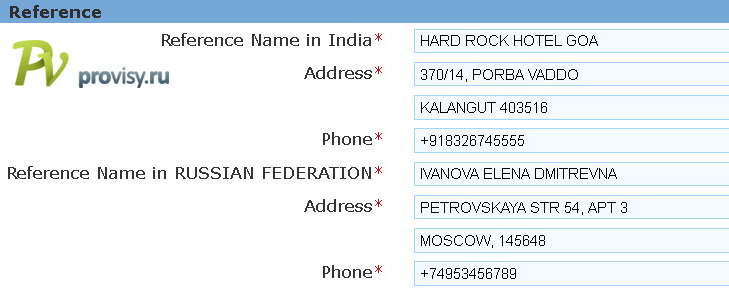 Нажимайте Закрыть и…
Нажимайте Закрыть и…
Попадаете на 12-ю форму с большим количеством букв:
Из всего самое интересное это:
– Идентификатор приложения будет заблокирован после трех неудачных попыток оплаты, в этом случае заявитель должен подать заявку снова.
– Нажав «Оплатить позже», вы можете оплатить визовый сбор позже, используя свой идентификатор приложения и дату рождения.
– Вы обязаны иметь распечатку электронного разрешения на поездку имеется ввиду распечатка ВИЗЫ, отправленного по электронной почте Бюро иммиграции.
– Биометрические данные (фотография и отпечатки пальцев) заявителя обязательно фиксируются по прибытии в Индию.
– Я понимаю, что стоимость визы после её уплаты не подлежит возврату независимо от результата моего заявления и никоим образом не гарантирует выдачу электронной визы правительством Индии. Я согласен, что я не могу отменить или изменить эту транзакцию.
Ставите галочку YES и нажимаете на оранжевую кнопку «Pay Now» вам откроется дополнительные предложения, выбирайте Axis Bank, и производите оплату. Если вас выкинуло из системы, то войдите на главную (справа в шапке нарисован домик – это и есть вход на главную) Вбивайте новый номер из 12-ти знаков синего, не красного цвета и вводите дату своего рождения, после чего вы попадёте опять на возможность оплатить визу.
Когда всё прошло удачно, то получите вот такое сообщение:
Из которого следует, что всё окей, где даны ваши данные и предложено подождать до 72-х часов до получения визы на почту.
Вы можете проверить статус визы или распечатать ETA, нажав «Статус визы» на https://indianvisaonline.gov.in/visa/tvoa.html
Где потребуется номер синего цвета из 12-ти знаков и номер паспорта.
Обещанный скрин фейкового сайта, который даже сумму за визу выставляет отличную от официальной:
Как самостоятельно заполнить анкету на визу в Индию — пошаговая инструкция
Поделиться с друзьями:
На сегодняшний день процесс заполнения анкеты на получении электронной визы для путешествий в Индию стал максимально простым и понятным. Вам нужен лишь доступ к интернету и немного свободного времени. Мы составили для Вас понятную и подробную инструкцию о том, как правильно заполнить такую анкету, не совершать распространенные ошибки и сэкономить Ваше личное время. С помощью услуги электронного оформления визы Вы избавитесь от обязательных походов в консульства, не будете стоять в очереди часами. Просто подождите 72 часа и виза будет отправлена на Ваш адрес электронной почты.
Вам нужен лишь доступ к интернету и немного свободного времени. Мы составили для Вас понятную и подробную инструкцию о том, как правильно заполнить такую анкету, не совершать распространенные ошибки и сэкономить Ваше личное время. С помощью услуги электронного оформления визы Вы избавитесь от обязательных походов в консульства, не будете стоять в очереди часами. Просто подождите 72 часа и виза будет отправлена на Ваш адрес электронной почты.
Электронная виза — как правильно заполнить анкету
Заполнить анкету на визу в Индию самостоятельно с помощью нашей инструкции проще простого. Для начала обязательно подготовьте все обязательные документы для оформления документа. Вам обязательно понадобятся:
- Отсканированная копия Вашего загран.паспорта. Понадобится первая страница с фотографией. Формат обязательно PDF, а размер — не более 300 Кб.
- Ваша четкая электронная или отсканированная фотография в формате JPEG, обязательно на максимально белом или светлом фоне.

- Данные Вашего российского паспорта (номер и прописка).
- Информация о других индийских визах, срок действия которых уже истек.
- Данные о предположительных датах поездки в Индию, название городов, в которые планируете отправиться по приезду и аэропорт, в который прилетаете.
Электронную визу в Индию может получить любой гражданин России, не посещавший Пакистан. Главное, иметь все необходимые документы и правильно заполнить анкету. С помощью такой визы Вы сможете дважды въехать в страну, а коридор для въезда составит 120 дней со дня подачи Вашей заявки. Так что, если вы планируете задержаться в стране на более длительный период, лучше оформляйте обычную визу через визовый центр. Проследите также, чтобы срок действия Вашего загран.паспорта составлял не менее 6ти месяцев со дня прибытия в Индию это условие также обязательное и строго контролируется. Также обратите внимание, что подать заявку на электронную визу можно не более двух раз за календарный год.
О преимуществах получения электронной визы можно даже не говорить. Вы максимально быстро получаете необходимый документ, потратив совсем немного времени на заполнение несложной анкеты. При этом вы экономите не только время, но и деньги. Потому что эта услуга очень доступна. Въехать по такой визе в страну можно через девять аэропортов и посещать множество городов, кроме тех, куда въезд туристам запрещен. Огромным плюсов является тот факт, что процент отказов в получении электронной визы для граждан России минимален, если соблюдать все правила заполнения анкеты и внимательно указывать личную информацию.
Если у Вас все же возникнут проблемы или вопросы по заполнению электронной визы, агентство «Аюрведа Тур» станет Вашим незаменимым помощником во всех интересующих Вас вопросах, или возьмет на себя все обязанности по оформлению электронной визы. Вам останется только ждать готовый документ в электронном ящике в течении 72х часов. С нами процесс оформления визы станет максимально простым, эффективным, а Ваше путешествие станет еще приятнее!
Образец заполнения анкеты для визы в Индию 2019
Образцы анкет на визу в Индию для скачивания:
Скачать образец анкеты на визу в Индию для оформления в Москве
Скачать образец анкеты на визу в Индию для оформления в Санкт-Петербурге
Заполняем анкету на визу в Индию по шагам
Непосредственно приступаем к самому заполнению анкеты на визу в Индию. Для начала откройте официальный сайт индийского посольства indianvisaonline.gov.in — самостоятельно виза оформляется именно там. Далее находим пункт e-visa Appllecation и жмем туда. Все поля анкеты обязательны к заполнению, старайтесь ничего не пропускать, чтобы не возвращаться к начальным пунктам или не переделывать анкету. Следуйте нашей простой пошаговой инструкции для заполнения анкеты на визу.
Для начала откройте официальный сайт индийского посольства indianvisaonline.gov.in — самостоятельно виза оформляется именно там. Далее находим пункт e-visa Appllecation и жмем туда. Все поля анкеты обязательны к заполнению, старайтесь ничего не пропускать, чтобы не возвращаться к начальным пунктам или не переделывать анкету. Следуйте нашей простой пошаговой инструкции для заполнения анкеты на визу.
ШАГ 1
Зайдите на официальный сайт, посвященный оформлению индийской визы (https://indianvisaonline.gov.in/visa/index.html). Затем нажмите на крайнюю кнопку слева Regular Viza Application.
ШАГ 2.
Откроется страница с общей информацией о заявителе. Заполняем каждый пункт по порядку.
- «Passport type» — укажите тип Вашего паспорта. В основном это обычный «Ordinary passport». Но вдруг Ваш случай исключение, например, дипломатический, не забудьте это отметить.

- «Nationality» — графа гражданства. Указываете ваше гражданство.
- «Port of arrival» — название аэропорта, в который прилетаете. Это может быть один из 9 разрешенных к посадке по электронной визе.
- «Date of arrival» — день прибытия в страну
- «Date of birth» — день вашего рождения
- «E-mail ID» — правильный адрес электронной почты, который понадобиться указать дважды. Тщательно проверяйте его, ведь именно на этот почтовый ящик придет документ.
- «Re-enter E-mail ID»— повторно указываем электронную почту
- «Visa Service» — выбираем необходимый тип визы для оформления
- «Purpose» — выбираем тип туриста к которому Вы относитесь.
Далее ставим галочку о подтверждении ознакомления с инструкцией и с перечнем документов. необходимых для подачи заявки на визу. Переходим к заполнению онлайн-анкеты и нажимаем «Continue»(Продолжить)
необходимых для подачи заявки на визу. Переходим к заполнению онлайн-анкеты и нажимаем «Continue»(Продолжить)
ШАГ 3
Откроется страница для заполнения подробной информации о заявителе
Первое, что вам нужно сделать – скопировать на свой компьютер номер, указанный после слов Application ID (самая верхняя строка). Это идентификационный номер вашей анкеты.
ШАГ 4
Далее переходим к блоку Applicant details.
- Впишите вашу фамилию.
- Впишите ваше имя.
- Ставим галочку, если у вас раньше была другая фамилия (актуально для замужних женщин).
- Укажите вашу девичью фамилию.
- Укажите ваше имя. Если вы никогда не меняли имя и фамилию, эти строки остаются пустыми.
- Выберите пол (female – женский, male – мужской).
- Укажите место рождения по загранпаспорту.
- Выберите из списка страну проживания (RUSSIAN FEDERATION).

- Впишите номер внутреннего российского паспорта без пробелов. Детям до 14 лет здесь нужно указать номер свидетельства о рождении.
- Выберите из списка ваше вероисповедание, например CHRISTAN.
- Укажите, есть ли у вас особые приметы (татуировки, шрамы и т.д.). Если таковых нет, напишите NO.
- Выберите из списка информацию о вашем образовании. Если вы закончили учебное заведение, выбирайте GRADUATE.
- Выберите из списка By birth, если гражданство вы приобрели при рождении. Если вы меняли гражданство, выберите NATURALIZATION и в предыдущем пункте укажите предыдущее гражданство.
- В последнем пункте этого блока укажите предыдущее гражданство, если гражданство не менялось, не трогайте этот пункт.
ШАГ 5
Переходим к блоку Passport Details
- Впишите номер заграничного паспорта без пробелов. Если в номере паспорта есть значок №, впишите вместо него букву N.
 При неверном указании номера сотрудник консульства вернет анкету для исправления или попросит оплатить внесение исправлений на месте.
При неверном указании номера сотрудник консульства вернет анкету для исправления или попросит оплатить внесение исправлений на месте. - Впишите место выдачи заграничного паспорта – FMS (цифры после FMS вписать в форму не получится). Однако сотрудник консульства имеет право потребовать на месте указать цифры. Однако обычно достаточно вписать FMS.
- Укажите дату выдачи загранпаспорта.
- Укажите дату окончания действия загранпаспорта.
- Выберите «Да», если у вас есть другой действующий загранпаспорт (выберите страну, выдавшую второй загранпаспорт, впишите номер документа, даты выдачи и окончания действия паспорта, а также национальность согласно второму загранпаспорту). Если второго действующего загранпаспорта у вас нет, выберите No и поля ниже оставьте нетронутыми.
После заполнения всех строк проверьте введенные данные и нажмите левую кнопку Save and Continue.
ШАГ 6
Откроется новая страница для ввода данных об адресе, семейном положении и занятости. Первый блок – Applicant’s Address Details
Первый блок – Applicant’s Address Details
- Впишите адрес фактического проживания (улицу и номер дома без знаков препинания, отделяя слова пробелом).
- Впишите город фактического проживания.
- Впишите область фактического проживания.
- Выберите из списка страну фактического проживания (RUSSIAN FEDERATION).
- Впишите почтовый индекс адреса фактического проживания.
- Впишите номер вашего домашнего телефона (без пробелов и других знаков, только цифры).
- Впишите номер вашего мобильного телефона (без пробелов и других знаков, только цифры).
- Поставьте галочку, если адрес фактического проживания совпадает с адресом прописки. Если адреса не совпадают, в поле Permanent Address заполняем адрес по прописке: дом, улица, город и область.
ШАГ 7
Переходим к блоку Family Details. Заполняем пункты Father’s Details и Mother’s Details (информация об отце и матери заявителя) в такой последовательности:
- Впишите фамилию и имя.
 При отсутствии родителя (сирота) пишем NO.
При отсутствии родителя (сирота) пишем NO. - Выберите из списка национальность (RUSSIAN FEDERATION).
- Выберите из списка предыдущую национальность при наличии, если национальность не менялась, выбираем RUSSIAN FEDERATION.
- Впишите место рождения родителя (город). При отсутствии родителя (сирота) пишем NO.
- Выберите из списка страну рождения родителя (RUSSIAN FEDERATION).
- В следующем пункте выберите ваше семейное положение. Если вы выбрали Married, заполните следующий блок о супруге. Он идентичен блоку о родителях.
- После блока о супруге следует вопрос «Нет ли среди ваших прабабушек и прадедушек граждан Пакистана?». Если вы выбрали «Да», в поле ниже укажите подробную информацию о данном родственнике.
Пункты для ввода информации об отце и матери идентичны. Информация о родителях заполняется даже в тех случаях, если их уже нет в живых, или о них нет информации в свидетельстве о рождении.
ШАГ 8
Переходим к блоку Profession
- Выберите из списка ваш тип занятости (профессия, студент, школьник).
 Безработным и дошкольникам следует указать Un-employed.
Безработным и дошкольникам следует указать Un-employed. - Впишите название компании, в которой вы работаете. Безработным и дошкольникам во всех следующих пунктах следует указать NO.
- Впишите вашу должность.
- Впишите адрес места работы (город, улицу и дом).
- Впишите действующий рабочий номер телефона.
- Выберите из списка ваш предыдущий тип занятости при наличии.
- Ответьте на вопрос «Проходите/проходили ли вы воинскую службу, служили ли вы в полиции или охране?».
- Если вы указали «Да», в поле ниже укажите номер воинской части или название организации, где вы служили.
- Впишите должность.
- Впишите звание.
- Впишите место прохождения службы (город).
После заполнения всех строк проверьте введенные данные и нажмите левую кнопку Save and Continue.
ШАГ 9
Откроется новая страница для ввода данных о предыдущих визитах в Индию. Первым заполняем блок Details of Visa Sought
Первым заполняем блок Details of Visa Sought
- Впишите место проживания в Индии (штат).
- Впишите срок, на который вам требуется виза (в месяцах).
- Выберите из списка требуемое количество въездов в страну.
- Выберите из списка цель посещения страны (Tourism).
- Укажите дату вашего вылета в Индию из России.
- Впишите место прибытия в Индию (штат).
- Впишите место отъезда из Индии (штат).
ШАГ 10
Переходим к блоку Previous Visa
- Укажите, посещали ли вы Индию ранее. Если вы ответили «Да», в поле ниже впишите адрес пребывания во время предыдущей поездки (адрес отеля).
- Через запятую впишите города, которые вы ранее посещали в Индии.
- Впишите номер предыдущей визы.
- Выберите из списка тип предыдущей визы.
- Выберите из списка город получения предыдущей визы (Москва, Санкт-Петербург или Владивосток).

- Впишите дату начала действия вашей предыдущей индийской визы.
- Укажите, получали ли вы ранее отказы в выдаче индийской визы. Если вы выбрали «Да», в поле ниже впишите причину отказа в выдаче визы.
ШАГ 11
Переходим к следующим блокам Other Information, SAARC Country Visit Details и Reference
- Через запятую впишите названия стран, которые вы посещали последние 10 лет
- Укажите, посещали ли вы страны Ассоциации регионального сотрудничества Южной Азии (Индию, Афганистан, Бутан, Бангладеш, Мальдивы, Пакистан, Непал или Шри-Ланку).
- Если вы ответили «Да», выберите из списка название страны, которую вы посещали, укажите год посещения, а также сколько раз вы ее посещали. Если вы посещали несколько стран данной ассоциации, нажмите кнопку Add.
- Впишите название отеля, где вы планируете остановиться в Индии, или имя приглашающей стороны.

- Впишите адрес отеля.
- Впишите номер телефона отеля.
- Впишите имя человека из России, к которому можно обратиться в экстренном случае. Недопустимо вписывать имя туриста, который сопровождает вас в текущей поездке.
- Впишите адрес человека для экстренной связи.
- Впишите номер телефона человека для экстренной связи.
После заполнения всех строк проверьте введенные данные и нажмите левую кнопку Save and Continue.
ШАГ 12
На этом шаге необходимо ответить на вопросы, как правило на все нужно ответить нет , в последнем пункте поставить галочку о согласии
ШАГ 13
Загрузка фото, требования к фото Вы можете прочитать ниже:
Требования к фото на визу в Индию 2019
Хотим отметить, что оформляется виза в Индию как в бумажном виде, так и в электронном, и параметры по фото будут немного отличаться.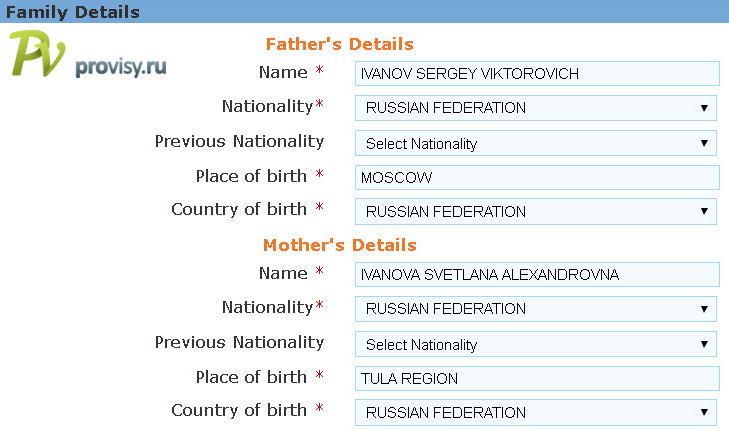 Требования к фото на визу в Индию в бумажном виде:
Требования к фото на визу в Индию в бумажном виде:
- Размер фотографии на визу в Индию стандартный – 50х50 мм
- Лицо должно занимать от 70% до 80% от всего объема фотографии и находиться четко по центру. В кадре должны быть шея и верхняя часть плеч. Нельзя наклонять голову, опускать подбородок и закрывать глаза.
- Фото должно быть полноцветным, ярким и высококонтрастным. Сделать фото необходимо на фотоаппарат с высоким разрешением и хорошей цветопередачей. Лучше всего делать фото на матовой бумаге. Не допускаются изгибы, трещины и потертости на изображении.
- Фон фотографии может быть только монотонным и светлым, лучше всего отдать предпочтение белому или светло-серому. Не допускаются затемнения и блики на фото.
- Сделать снимок необходио не раннее, чем за 180 дней до обращения в официальное посольство Индии. Если фотографии уже были сделаны, а Вы изменили свою внешность достаточно кардинально (перекрасили волосы или подстриглись более чем на 40 см), то лучше переделать фото, иначе попусту потеряете время.

ШАГ 14
Проверка правильности введенных данных. Перед вами появится страница со всей информацией, которую вы ввели ранее. Очень важно исправить возможные ошибки на этом этапе, т.к. после вы не сможете редактировать анкету и придется заполнять новую. Если вы заметили ошибку, нажмите кнопку Modify/Edit, которая находится в левом нижнем углу. Внесите правильные данные. Если вся информация верна, нажмите на кнопку Verified and Continue, которая находится в правом нижнем углу страницы.
ШАГ 15
Печать анкеты. Последнее, что вам понадобится предпринять – нажать на кнопку Print Form и распечатать заполненную анкету. После этого анкету нужно подписать и приложить к остальным документам для получения визы в Индию.
Как исправить анкету на визу в Индию
Заполнив все эти пункты, тщательно и внимательно проверьте верность заполнения всей анкеты.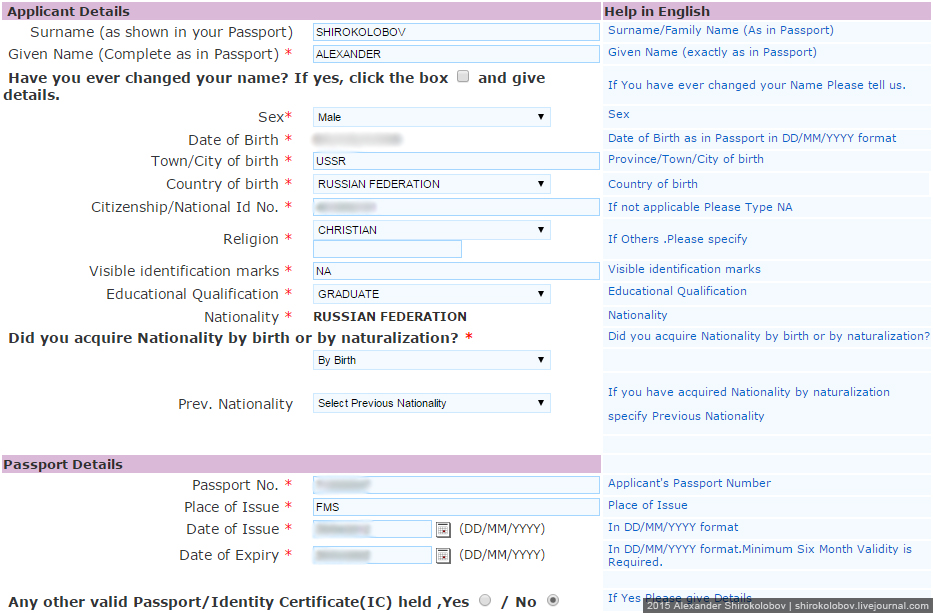 Убедитесь, что все пункты заполнены корректно и информативно. Это значительно повысит Ваши гарантии на получение электронной визы быстро и легко. Если вы нашли какие-либо ошибки в заполненной анкеты, их очень легко исправить. После корректировки, выбирайте окошко Продолжить. Вас направит на графу с оплатой визы.
Убедитесь, что все пункты заполнены корректно и информативно. Это значительно повысит Ваши гарантии на получение электронной визы быстро и легко. Если вы нашли какие-либо ошибки в заполненной анкеты, их очень легко исправить. После корректировки, выбирайте окошко Продолжить. Вас направит на графу с оплатой визы.
Очень упростит Вам процесс получения визы, если Вы сразу же оплатите ее стоимость. Вам не придется возвращаться с помощью Вашего индивидуального ID, который будет присвоен Вашей визе. Оплатить легко можно с помощью PayPal, MasterCard и, конечно же, Visa. Также обратите Ваше внимание на то, что оплата обязательно должна произвестись не менее, чем за 4 дня до даты предполагаемого вылета.
Вот и все. Анкета заполнена полностью. Теперь вам останется только подождать 72 часа, и виза будет отправлена на Ваш электронный адрес. Просто распечатайте ее и обязательно носите с собой в течении всего путешествия по Индии.
Причины отказа в визе в Индию
Отказ при оформлении визы – событие очень неприятное и способное разрушить ваши планы.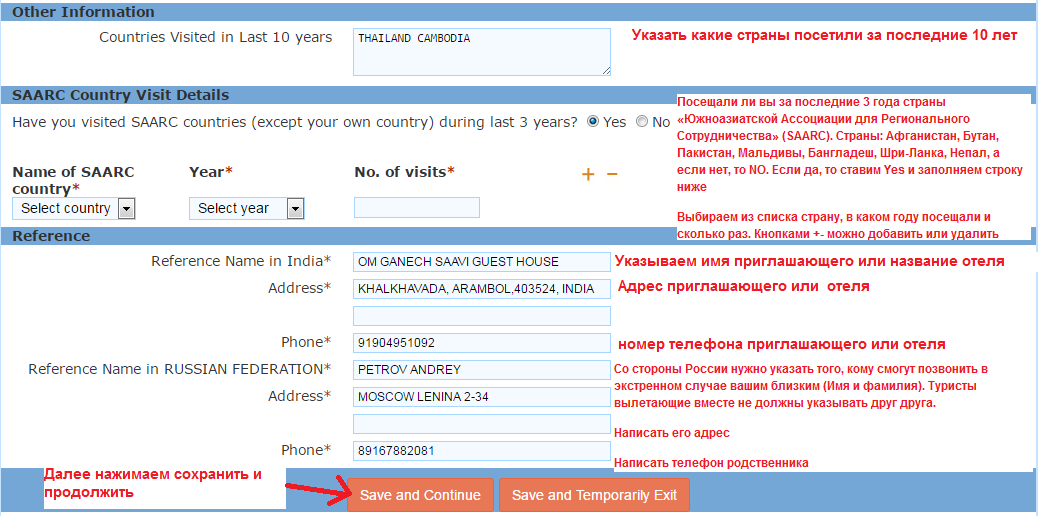 Как правило, основаниями для отказа выдачи визы в Индию являются следующие причины.
Как правило, основаниями для отказа выдачи визы в Индию являются следующие причины.
- Проблемы с документами. Вы предоставили не все документы? Или невнимательно заполняли анкету? К пакету документов на визу отнеситесь ответственно. Недопустимы ошибки и опечатки.
- Фотография не соответствует требованиям. Чтобы сделать фотографию на визу, обращайтесь в проверенный фотосалон, не забудьте предоставить фотографу все требования консульства к фото на визу.
- Проблемы во время предыдущего пребывания в стране. Касается тех, кто отправился в Индию как турист, но остался там учиться или работать без соответствующей визы. Нарушение миграционных законов страны может повлечь занесение в черный список.
Более подробно изучить информацию о том, почему могут отказать в визу в Индию, можно в нашей детальной статье по ссылке. К счастью, всех этих проблем реально избежать, доверив сбор и проверку заполнения документов надежным специалистам.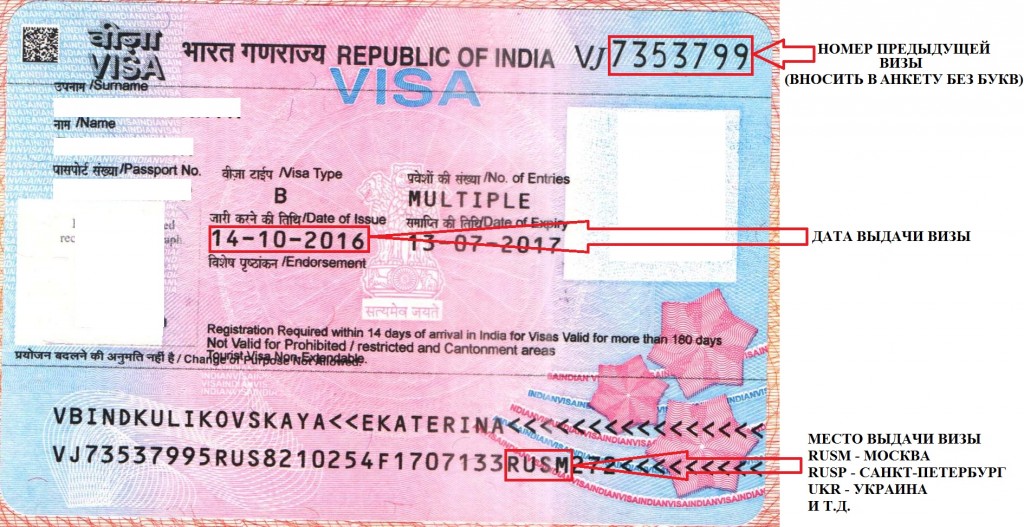
Что делать в случае отказа:
Если вам отказали в визе, не следует паниковать и расстраиваться. Вполне возможно подать документы еще раз. Для этого выполните следующие шаги:
- Проверьте пакет документов на визу в Индию, исправьте все ошибки.
- Оплатите подачу заявки на визу еще раз, состоится повторный визит в консульство.
- Если с документами все в порядке, в консульстве оформят разрешение на въезд в страну.
- Если решение отрицательное, вы всегда можете подать на апелляцию и опротестовать решение, предъявив доказательства вашей правоты.
Сотрудники компании «Аюрведа-Тур» имеют большой опыт в оформлении проблемных виз и готовы помочь вам уладить все разногласия с консульством Индии.
Но имея на руках все необходимые качественные копии документов и платежеспособную карту, отказ в получении визы минимален и Вам не о чем беспокоиться. Местные жители очень гостеприимны и всегда с удовольствием принимают туристов у себя в стране.
Местные жители очень гостеприимны и всегда с удовольствием принимают туристов у себя в стране.
Образец заполнения опросного листа для визы в Индию
Примеры готовых анкет вы без труда сможете найти в интернете или с помощью менеджеров нашего агентства «Аюрведа Тур». Мы сможем доступно и подробно описать весь процесс при личной встрече и сделать оформление визы элементарно простым. Индийская электронная виза станет Вам настоящим пропуском в колоритный мир азиатской страны и подарит незабываемое путешествие и сказочные эмоции.
Исходя из нашего достаточно большого опыта, виза в Индию оформляется очень быстро и успешно практически во всех случаях. Так что смело планируйте свои путешествия! Главное, всегда держите при себе визу, она станет Вашим пропуском во многие прекрасные уголки Индии, самые восхитительные ее уголки. Вы сможете посетить не только знаменитые на весь мир туристические точки, но и тихие, уединенные духовные храмы, уютные пляжи.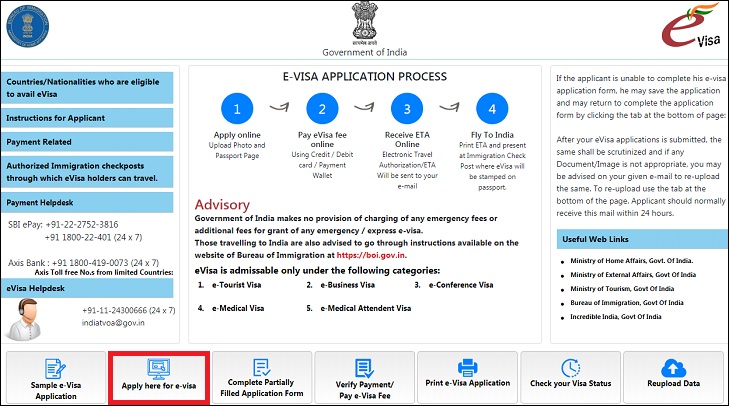 Вряд ли найдется хотя бы один человек, которого бы не поразила индийская культура, не влюбили бы в себя местные пейзажи и панорамы, не вдохновили бы местные храмы и восхитительные мечети.
Вряд ли найдется хотя бы один человек, которого бы не поразила индийская культура, не влюбили бы в себя местные пейзажи и панорамы, не вдохновили бы местные храмы и восхитительные мечети.
Также стоит отметить, что, если вы планируете взять своих несовершеннолетних детей с собой в поездку, на них все равно потребуется отдельное разрешение на въезд в азиатскую страну. Заранее подготовьте копии всех важных документов, таких как свидетельство о рождении и ксерокопии паспортов обоих родителей. Если ребенок путешествует только с мамой, или только с папой, нужно заверить у нотариуса разрешение от того родителя, который не выезжает из страны. Электронную визу для ребенка нужно будет также оплатить. При этом для Вас не учтут никакие льготы, для всех действует стандартная единая цена на въезд в страну.
В аэропорту для путешественников с помощью электронной визы создано специальное окошко, где Вас обслужат сразу же по прибытию и дадут разрешение на въезд. Зачастую, электронную виз и остальные документы проверяют только в аэропорту.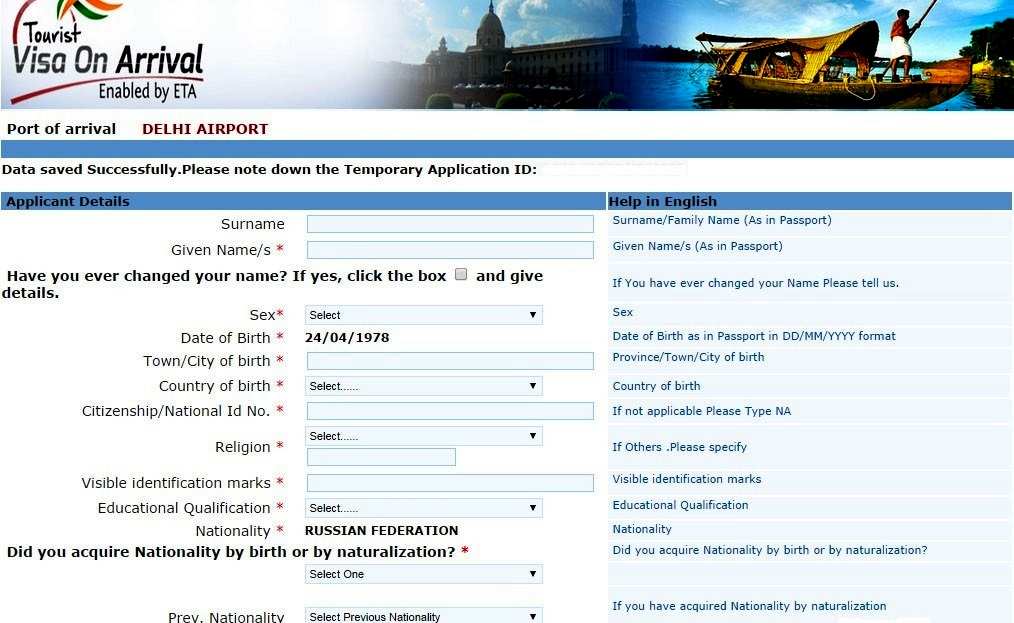 А дальше вы сможете свободно путешествовать практически без ограничений. Изредка вас могут остановить местные полицейские и попросить предъявить печатный вариант визы.
А дальше вы сможете свободно путешествовать практически без ограничений. Изредка вас могут остановить местные полицейские и попросить предъявить печатный вариант визы.
Такая удобная электронная виза действует только не только для тех, кто хочет путешествовать по колоритной азиатской стране, но и для тех, кто приезжает сюда на знаменитое аюрведическое лечение, профилактику, а также духовное обогащение. Также визу можно оформить для деловых поездок, срочных бизнес-встреч и командировок. Обязательно указывайте свою цель поездки в анкете в соответствующей графе. Для тех, кто приезжает в Индию для того, чтобы проведать каких-либо родственников, друзей, коллег, проживающих на территории страны, тоже действует электронная виза. Вам также понадобится указать контактные данные лиц, к которым Вы едете. И будьте готовы, что индийское правительство в любой момент может связаться с Вашими родственниками для подтверждения целей Вашего приезда.
Заполнить анкету на визу в Индию онлайн с помощью нашей инструкции будет очень просто.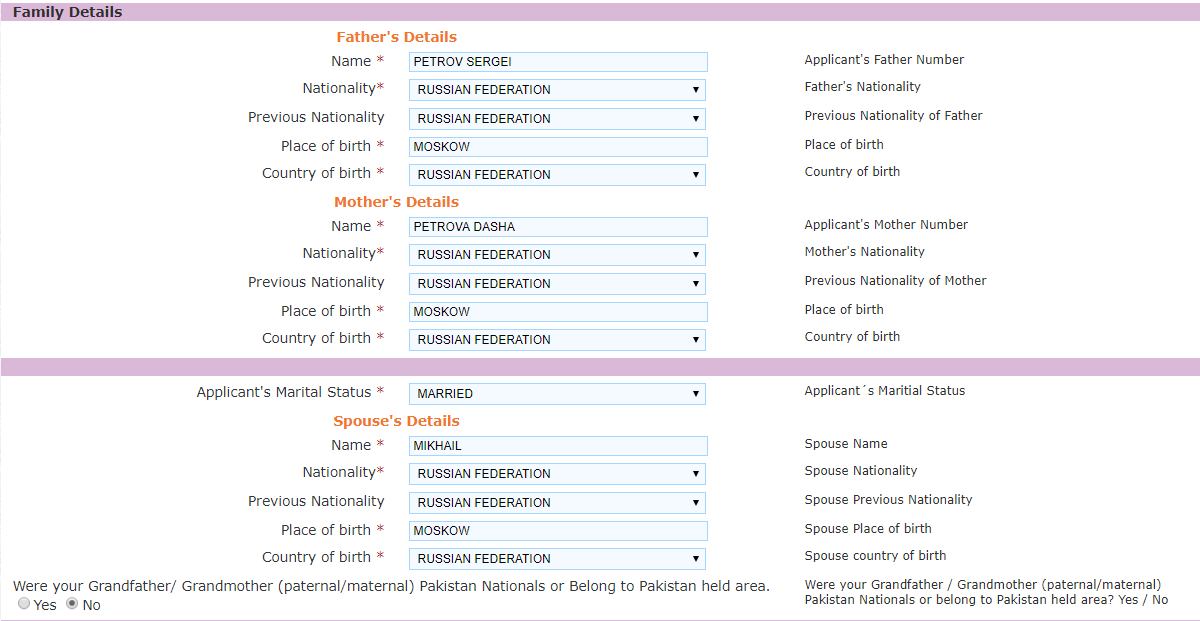 Пользуйтесь нашими подсказками, изложенными в подробной инструкции, или помощью наших опытных сотрудников, и Ваше путешествие не омрачат никакие трудности. Электронная индийская виза идеально подходит для путешественников, любителей всего спонтанного и нового. Вы сможете за 72 часа получить визу и уже через несколько часов наслаждаться особенной атмосферой Индии. Замечательных вам впечатлений, ярких эмоций и незабываемых воспоминаний!
Пользуйтесь нашими подсказками, изложенными в подробной инструкции, или помощью наших опытных сотрудников, и Ваше путешествие не омрачат никакие трудности. Электронная индийская виза идеально подходит для путешественников, любителей всего спонтанного и нового. Вы сможете за 72 часа получить визу и уже через несколько часов наслаждаться особенной атмосферой Индии. Замечательных вам впечатлений, ярких эмоций и незабываемых воспоминаний!
Как получить разрешение на выезд в Индию
Разрешение на выезд требуется тем людям, которые хотят покинуть страну, когда срок действия их визы истекает. Его заявление ожидает рассмотрения правительством штата или центральным правительством для конкретного типа визы.
- Разрешение на выезд не требуется, если действует электронная виза / виза / президентское разрешение.
- Разрешение на выезд необходимо получать только в отделе регистрации иностранцев (F.R.O)
- Для выезда необходимо приложить необходимые документы/информацию.

- Вы должны подать онлайн-заявку на получение разрешения на выезд
- Граждане 191 страны
- Все иностранные граждане ( Максимальный лимит: Если просрочка до 1 года)
Обратите внимание: Это для тех, кто приехал в Индию по 30-дневной туристической визе / электронной визе и имеет краткосрочное туристическое разрешение. Невозможно продлить индийскую визу и продлить свое пребывание в Индии.
Однако обладатели виз на более длительный срок могут подать заявление на продление визы и оставаться дольше. Вы должны продлить свою визу после истечения ее первоначального срока действия. В заявлении следует отметить, что это необходимо сделать до истечения срока его действия.
Те люди, которые просрочили пребывание с 30-дневной туристической визой (краткосрочной), в этой ситуации вам, возможно, придется подать заявление на получение разрешения на выезд . Разрешение на выезд действительно от 15 до 30 дней с даты выдачи. Вы должны посетить форму заявки и следовать разрешенной процедуре выхода. Вы можете проверить более подробную информацию ниже.
Вы должны посетить форму заявки и следовать разрешенной процедуре выхода. Вы можете проверить более подробную информацию ниже.
Необходимые документы для разрешения на выезд:
1. Копия фотографии заявителя:
- Фотография не должна редактироваться или изменяться с помощью Photoshop или любого другого программного/мобильного приложения, в противном случае они отклонят ваш запрос.
- Фотография должна быть в формате PDF, JPG Формат
- Размер фотографии не должен превышать 10 МБ
- На фото должно быть анфас, вид спереди, глаза открыты
- Голова располагается по центру рамы и представляет собой всю голову от макушки волос до нижней части подбородка
- Фон должен быть однотонным светлым или белым фоном
- Отсутствие теней на лице и фоне
- Принесите такую же фотографию вместе с анкетой.

2. Копия паспорта заявителя:
Вам необходимо загрузить цветную отсканированную копию первой страницы паспорта с биографией, которая будет содержать все личные данные и фотографии заявителя. Сканированная копия не должна быть размытой.
- Должен быть в формате PDF, JPG .
- Размер файла PDF не должен превышать 1 МБ .
3. Копия индийской визы:
Ваша копия визы должна содержать все детали. Он должен быть в формате PDF. Максимальный размер PDF-файла должен составлять 1 МБ.
4. Подтверждение проживания в Индии
Все эти доказательства проживания могут работать. Вы можете загрузить любое из следующего:
- Счет за коммунальные услуги — Вы живете в Индии с родственником друга семьи
- Правительство Индии Карта Like Aadhar — С кем вы живете в Индии
- Договор аренды
- Форма C, если вы остановились в отеле или на Airbnb
Как подать заявление на получение разрешения на выезд из Индии?
Все иностранные посетители могут получить разрешение на выезд через онлайн-сайт FRRO/FRO / мобильное приложение.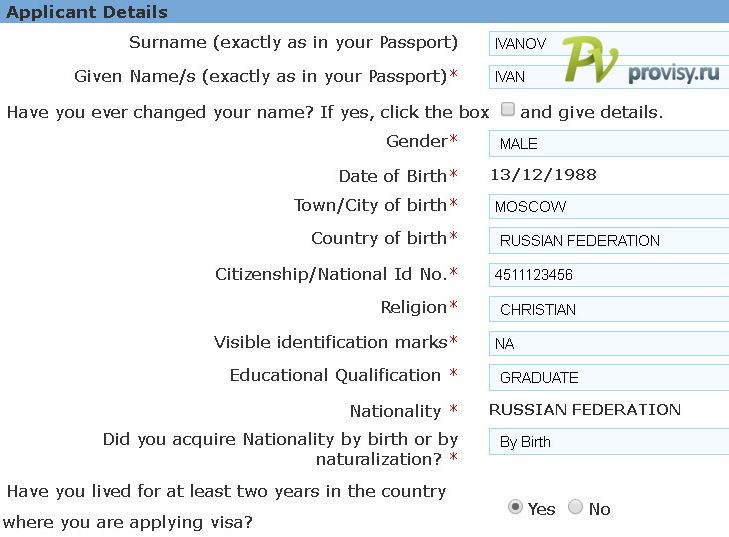 Это полностью онлайн-процесс, и вам не нужно посещать офис FRRO/FRO, если только вам не позвонят из FRRO/FRO по какой-то конкретной причине.
Это полностью онлайн-процесс, и вам не нужно посещать офис FRRO/FRO, если только вам не позвонят из FRRO/FRO по какой-то конкретной причине.
- Подайте заявление через FRRO/FRO онлайн на Заявление на получение разрешения на выезд . Нет необходимости договариваться о встрече, чтобы посетить офис FRRO/FRO. Вам будут звонить только в определенных ситуациях.
- Приложение e-FRRO/FRO направлено на создание платформы для иностранных посетителей, связанной с визовыми услугами.
- Цель состоит в том, чтобы предоставить удобные, безбумажные и безналичные услуги и сэкономить ваше драгоценное время.
- Используя это приложение, иностранные граждане могут создать свой собственный идентификатор пользователя, зарегистрировавшись. Используя свой собственный идентификатор пользователя, они могут эффективно подать заявку на электронную визу и связанные с ней услуги, такие как регистрация, разрешение на выезд и преобразование визы.

- Все документы, такие как разрешение на выезд, визовые документы, разрешения на регистрацию, визовые разрешения, продление визы в Индию, преобразование визы и т. д., будут отправлены по зарегистрированной электронной почте и по почте на зарегистрированный адрес, указанный в документах.
- Иностранные граждане не обязаны посещать офисы FRRO/FRO. В случае особых условий они будут уведомлены о посещении офиса FRRO/FRO.
- Для получения дополнительной информации иностранные граждане могут посетить офис FRRO/FRO.
Обратите внимание: Заявитель должен предоставить абсолютно ПРАВИЛЬНУЮ информацию в своей заявке. ЕСЛИ заявитель предоставил ЛОЖНУЮ или неправильную информацию, его заявка будет ОТКЛОНЕНА
Время обработки визы с разрешением на выезд:
Заявление на получение разрешения на выезд будет обработано в течение 7-10 дней после получения полных документов/оплаты/информации.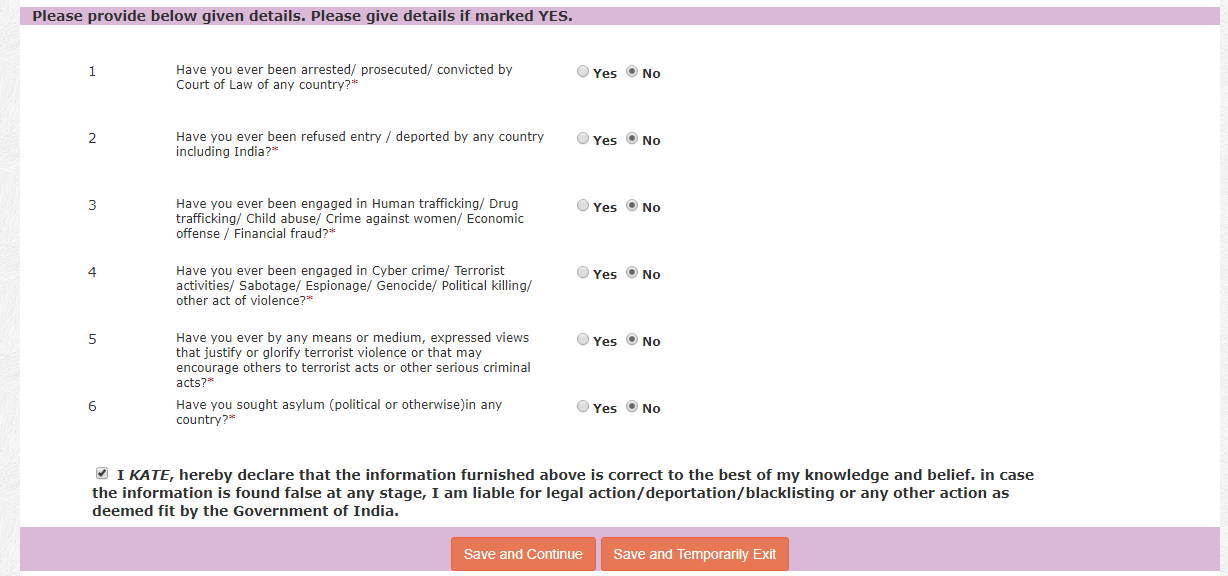 И после завершения процесса ответ будет отправлен на адрес электронной почты, указанный в заявлении на получение визы.
И после завершения процесса ответ будет отправлен на адрес электронной почты, указанный в заявлении на получение визы.
В некоторых случаях могут потребоваться дополнительные документы/информация и уточнение текущих деталей, или если какая-либо информация кажется подозрительной и ее необходимо проверить в консульстве правительства.
В этом случае вам может потребоваться загрузить некоторые дополнительные документы/информацию для обработки вашего заявления. Вы получите электронное письмо для загрузки дополнительных документов/информации.
Плата за оформление разрешения на выезд:
Для оформления онлайн-разрешения на выезд в Индии вам, возможно, придется заплатить сбор. Плата за разрешение на выезд из FRRO и службы обычно зависит от страны и типа визы. Вы можете оплатить кредитной или дебетовой картой (MasterCard, Visa или UnionPay).
- Иностранцу будет предложено внести необходимую плату, если таковая имеется, за услугу.
- Плата должна быть внесена онлайн через шлюз банковских платежей, доступный на портале.

- Размер комиссии будет сообщен через оповещения по электронной почте/SMS/порталу.
Существует два вида сборов за разрешение на выезд:
- Сервисный сбор
- FRRO Плата
FRRO может наложить дополнительный штраф в случае более длительного пребывания или невозвращения в третью страну. Сумма штрафа будет рассчитана после подачи заявления. Также после подачи заявления о разрешении на выезд, если таковой имеется, придется заплатить штраф.
Процедура получения разрешения на выезд / визы:
Вы должны проверить процесс получения разрешения на выезд перед заполнением фактической формы, чтобы избежать ошибок и лучше понять ее. Ниже приведена пошаговая процедура заполнения формы разрешения на выезд из Индии.
Обратите внимание: Поля, помеченные ( *) в форме заявки, обязательны для заполнения, остальные поля необязательны и могут быть оставлены незаполненными.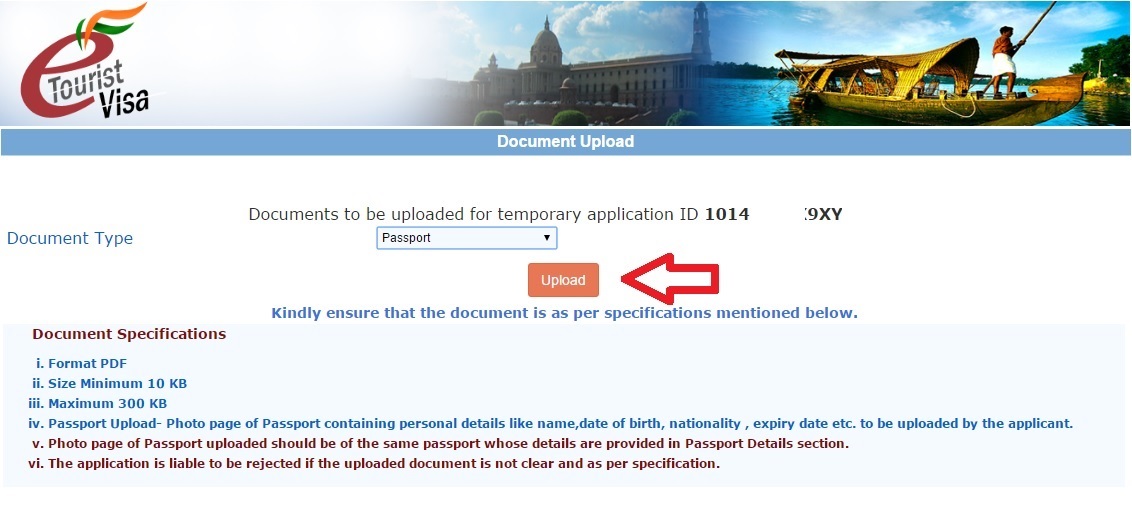 Однако предоставление информации в этих полях поможет в процессе принятия решения по вашему заявлению.
Однако предоставление информации в этих полях поможет в процессе принятия решения по вашему заявлению.
Шаг онлайн-заявки на получение разрешения на выезд: 1
Нынешнее гражданство*: Укажите ваше нынешнее гражданство в соответствии с вашим паспортом / выданной визой.
Тип визы*: Выберите тип визы, выданной вам по прибытии в Индию. вы въехали в Индию с этой визой
Подтип визы: Выберите подтип после выбора типа визы
С другой стороны, возникает много вопросов, а именно:
Независимо от того, родился ли ребенок*: Нажмите «Да» или «Нет», если у вас есть новорожденный ребенок или нет подвергаться преследованию из-за расы, религии, национальности и/или принадлежности к определенной социальной группе или политических убеждений.
Сдача*: Свидетельство об отказе/сдаче выдается заявителям, которые отказываются от индийского гражданства и сдают свой паспорт в консульстве после получения иностранного гражданства.
Пожалуйста, выберите желаемые услуги: Заявитель должен выбрать вариант разрешения на выезд при заполнении формы разрешения на выезд.
Заявители, пожалуйста, убедитесь, что все данные совпадают с данными вашего паспорта/визы. После заполнения и просмотра всех деталей нажмите кнопку «Продолжить» .
Процесс подачи онлайн-заявки на разрешение на выезд: 2
Личные данные: заявители должны будут предоставить личную информацию о
Фамилия*: Укажите Фамилию согласно паспорту
Имя: Укажите Ваше Имя согласно паспорту
Пол: Укажите Пол
Здесь Укажите Ваше Имя 1*: имя отца
Имя матери: Укажите здесь свое имя матери
Имя супруга: Укажите здесь свое имя супруга, если у вас есть
Дата рождения (ДД-ММ-ГГГГ) * : Выберите дату, когда вы были родился по паспорту
Место рождения: Укажите место своего рождения, где вы родились
Город рождения: Укажите свой город рождения, в котором вы родились
С другой стороны, возникает много вопросов:
Национальность при рождении*: Укажите национальность по паспорту
Религия*: Укажите религию, к которой вы принадлежите0003
Предыдущее гражданство (если есть): Укажите свое прежнее гражданство, если оно у вас есть укажите дату приобретения настоящего гражданства
Процесс подачи онлайн-заявки на разрешение на выезд: 3
Паспортные данные. В следующем разделе рассматривается информация, которую они должны предоставить в паспортных данных.
В следующем разделе рассматривается информация, которую они должны предоставить в паспортных данных.
Категория: Выберите категорию своей профессии из предложенных вариантов
Номер паспорта *: Введите номер паспорта с перекрестной проверкой
Место выдачи: Укажите полный адрес места выдачи паспорта
Дата выдачи: Укажите точную дату, когда был выдан ваш паспорт
Дата истечения срока действия: Укажите точную дату окончания срока действия вашего паспорта
Адрес: Укажите полный адрес в соответствии с паспортом у вас двойное гражданство
Является ли лицо индийского происхождения?:
Идентификатор электронной почты *: Укажите свой правильный идентификатор электронной почты для обновлений
Род занятий: Выберите ваш законный род занятий из данного варианта
Адрес пребывания в Индии *: Укажите адрес, по которому вы проживаете в Индии
Почтовый индекс *: Введите почтовый индекс вашего места жительства/адреса проживания
:9001 Телефон Ваш доступный контактный номер
Контактный номер в Индии *: Заполните свой контактный номер, который вы используете в Индии или ваш родственник, друг, семья (+91)
Разрешение на выезд онлайн Процесс подачи заявки: 4
Информация о визе: в этом разделе необходимо указать следующую информацию
Номер визы *: Укажите номер своей визы с перекрестной проверкой
Страна выдачи *: Выберите страну, в которой была выдана виза
Место выдачи *: Укажите полный адрес места выдачи визы
Дата выдачи *: Укажите точную дату выдачи визы
Дата истечения срока действия *: Укажите точную дату, когда истечет срок действия вашего паспорта
Действителен для *: Выберите въезд, на который ваша виза действительна — однократная / двукратная / трехкратная / четырехкратная / многократная \
Цель визита в Индию: Выберите цель вашего визита в Индию
Город посадки/посадки в Индию *: Выберите город, куда вы направлялись согласно визе
Дата прибытия в Индию : Выберите дату прибытия в Индию
Место высадки/прибытия в Индию: Заполните полный адрес места, куда вы прибыли согласно визе
Способ поездки: Укажите способ вашего путешествия в Индию — авиа / железнодорожный / автомобильный / морской / другой
Номер рейса/поезда/автобуса/судна: Укажите номер вашего вида транспорта, которым вы путешествовали
Разрешение на выезд Этап онлайн-заявки: 5
Вы регистрировались ранее в Индии?: Нажмите Да или Нет соответственно, если вы ранее зарегистрированы в Индии
Если вы сопровождаете вас?: Нажмите Да или Нет соответственно, если вы сопровождаете
Вы служил в вооруженных силах/флотах, военно-воздушных силах или резервах какой-либо страны?: Нажмите «Да» или «Нет» соответственно, если вы служили в вооруженных силах/флотах, военно-воздушных силах или резервах любой страны
С другой стороны, возникает много вопросов а именно:
Зарегистрированы ли вы в текущем населенном пункте FRRO/FRO во время текущего визита?: Нажмите Да или Нет соответственно, если вы зарегистрированы в текущем населенном пункте FRRO/FRO во время текущего визита
Получили ли вы продленную визу в текущем визите посещение текущего населенного пункта FRRO/FRO?: Нажмите «Да» или «Нет» соответственно, если вы получили продленную визу во время текущего визита в текущий населенный пункт «FRRO/FRO»
Были ли ранее в Индии ?: Нажмите «Да» или «Нет» соответственно, если
Дата отъезда: Укажите здесь дату, когда вы возвращаетесь в свою страну
Ожидаемое пребывание в днях*: Укажите здесь, сколько дней вы пробудете в Индии
Причина задержки*: Укажите причину, по которой вы задерживаетесь с возвращением в свою страну с даты отъезда.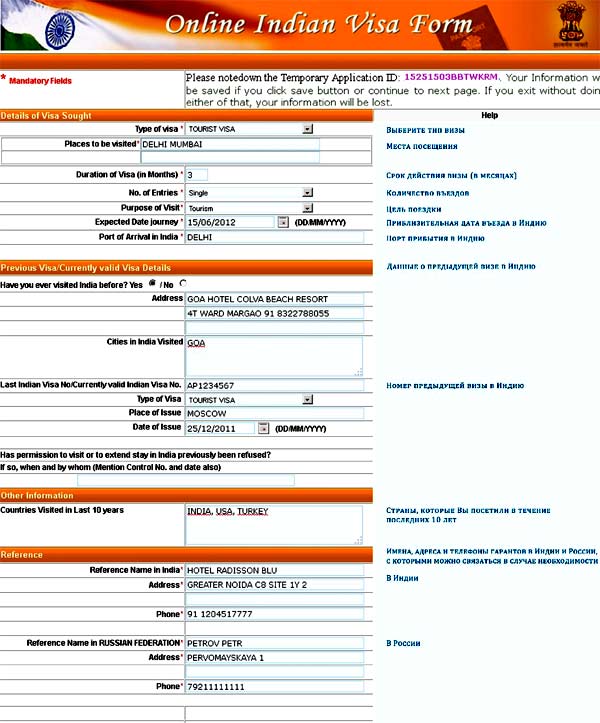
- Убедитесь, что вся введенная вами информация соответствует паспорту или визе. Заполнив все детали и просмотрев их, вы можете нажать на кнопку Сохранить и продолжить
- Если вы хотите выйти из формы, нажмите Сохранить и выйти , чтобы продолжить форму позже
- Пожалуйста, запишите свой временный идентификатор приложения после отправки этого шага, чтобы проверить статус вашего приложения
Онлайн-заявка на получение разрешения на выезд Шаг: 6
Загрузите требуемый документ: После того, как вы отправите все действительные и необходимые данные, нажмите кнопку загрузки, которая указана ниже. сведения: Введите сведения о режиме оплаты, чтобы завершить безопасную транзакцию. Вы можете выбрать данный вариант оплаты, который является безопасным и надежным
Образец разрешения на выезд:
Вот полное руководство по оформлению визы в Индию, информация о продлении всех типов визы в Индию, требованиях, процессе подачи заявления и другие важные детали:
- Продление визы в Индию
- Онлайн-заявка на продление индийской визы
- Онлайн-форма e-FRRO C
- Продление визы FRRO
Руководство по заполнению формы заявления ESTA – вопросы и ответы
Примеры заполнения заявления ESTA приведены ниже. Прежде чем приступить к заполнению формы, убедитесь, что у вас под рукой есть паспорт и кредитная карта.
Прежде чем приступить к заполнению формы, убедитесь, что у вас под рукой есть паспорт и кредитная карта.
Содержимое
Предметы, необходимые для подачи заявления на получение ESTA
Пожалуйста, подготовьте следующие два предмета для заявления на получение ESTA.
- Паспорт (с действительным сроком действия и микросхемой)
- Кредитная карта (не обязательно имя заявителя
Для подачи заявления на получение ESTA требуются паспорт и кредитная карта. Пожалуйста, предоставьте паспортные данные лица, подающего заявление на получение ESTA.
В случае подачи заявки на получение ESTA несовершеннолетним все равно необходимо предоставить паспортные данные несовершеннолетнего, а не родителя. Убедитесь, что ваш паспорт действителен и имеет микросхему, которая может быть прочитана терминалами аэропорта.
Для оплаты доступна кредитная карта (VISA, MasterCard, JCB, AMERICAN EXPRESS). Кредитная карта для оплаты не обязательно должна быть такой же, как у заявителя ESTA, если у него / нее нет кредитных карт.
Подать заявку на ESTA здесь
Назад на домашнюю страницу заявления ESTA
Процесс подачи заявления на получение ESTA
Информация о заявителе ESTA
01. Запустите приложение
Веб-сайт приложения ESTA: В верхней части домашней страницы ESTA Online Center нажмите «Подать заявку на ESTA здесь», чтобы начать процесс подачи заявления.
02.Информация о заявителе
Имя и фамилию впишите так же, как в паспорте, заглавными буквами. Этот пункт является очень важной информацией для приложения ESTA. Пожалуйста, обратите внимание на то, чтобы не указывать свое имя и фамилию в неправильном порядке или писать с ошибками. Если у вас есть псевдоним из-за брака или чего-то еще, отметьте «У меня есть псевдоним» и введите свое имя.
Личная информация
03.Контактная информация
Обратите особое внимание на адрес электронной почты, который вы вводите, чтобы не допустить ошибок. После заполнения заявки вы будете получать электронное письмо с подтверждением каждой заявки и разрешением на поездку от нас на указанный вами адрес электронной почты. Пожалуйста, не забудьте установить для нашей почты получение, если вы используете бесплатную почту или почтовый адрес вашего мобильного устройства, оно может быть отсортировано в папку со спамом или не может быть получено.
Пожалуйста, не забудьте установить для нашей почты получение, если вы используете бесплатную почту или почтовый адрес вашего мобильного устройства, оно может быть отсортировано в папку со спамом или не может быть получено.
04.Домашний адрес
Введите все адреса английскими или латинскими буквами.
Пожалуйста, укажите адрес, по которому в настоящее время проживает заявитель, а не постоянный адрес семейного регистра.
05. Паспортные данные
Паспортные данные являются наиболее важной информацией для заявлений ESTA. Пожалуйста, убедитесь, что данные в паспорте введены правильно, и перепроверьте после ввода. Также будьте внимательны при вводе даты выдачи и даты истечения срока действия, чтобы не ошибиться.
06. Паспорта и национальные удостоверения личности других стран
Если вам был выдан паспорт или национальное удостоверение личности какой-либо страной, кроме той, которая указана как «Страна гражданства» в информации о заявителе, выберите «Да» и введите выдачу страна, тип документа, номер документа и срок действия. Если вы забыли свой идентификационный номер или дату истечения срока действия или не знаете их, вы можете выбрать «НЕИЗВЕСТНО» для обоих элементов.
Если вы забыли свой идентификационный номер или дату истечения срока действия или не знаете их, вы можете выбрать «НЕИЗВЕСТНО» для обоих элементов.
07. Страна и город рождения
Если вы не уверены, в каком городе вы родились, вы можете оставить поле «Город рождения» пустым.
08. Национальность и гражданство других стран
Если в настоящее время у вас есть национальность/гражданство, отличное от вашей национальности, выберите «Да» и укажите свою национальность и историю приобретения (по рождению/через родителей/натурализацию/другие). Если в прошлом у вас была национальность или гражданство, отличное от вашей национальности, выберите «Да» и ответьте только на национальность.
Туристическая информация
09.CBP GE Members
Если вы являетесь участником GBP Global Entry Program, выберите «Да» и введите свой 9-значный номер участника GE. Если вы не являетесь участником или не знакомы, пожалуйста, выберите «Нет».
CBP Global Entry Program
10.
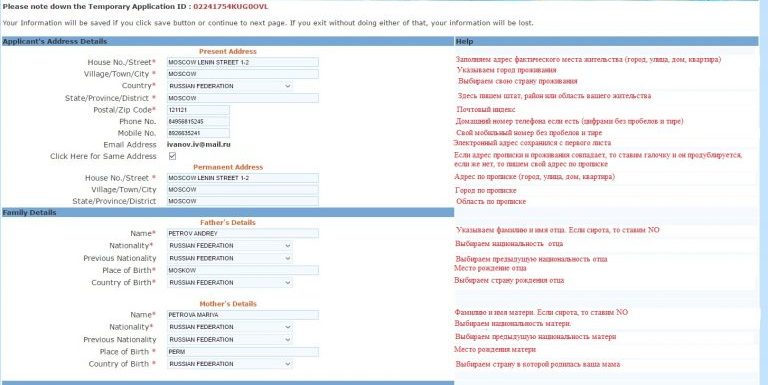 Информация о поездках
Информация о поездках
Выберите «Да», если вы подключаетесь в США, и выберите «Нет», если вы остаетесь в США. Если вы выберете «Нет», сообщение «Вы хотите зарегистрировать свой адрес проживания и номер телефона?» отображается. Если вы знаете детали вашего пребывания, пожалуйста, выберите «Да» и введите имя, адрес и номер телефона вашего пребывания. Выберите «Нет», если вы не знаете подробностей о том, где вы остановились, потому что вы не определились с пунктом назначения. Подробная информация о том, как заполнить адрес в США, показана здесь.
11. Опыт работы
Выберите «Да», если вы работали или имеете опыт работы в прошлом, и укажите статус занятости или имя работодателя (рабочее место). Введите адрес работодателя, номер телефона и название должности, которые вам известны. Если не знаете, можете оставить поле пустым. Вы также можете ввести информацию о прошлом работодателе.
Выберите «Нет», если у вас нет опыта работы. В США в рамках мер по нелегальному трудоустройству мигрантами из-за рубежа рекомендуется раскрывать информацию о работе для тех, кто выезжает в США.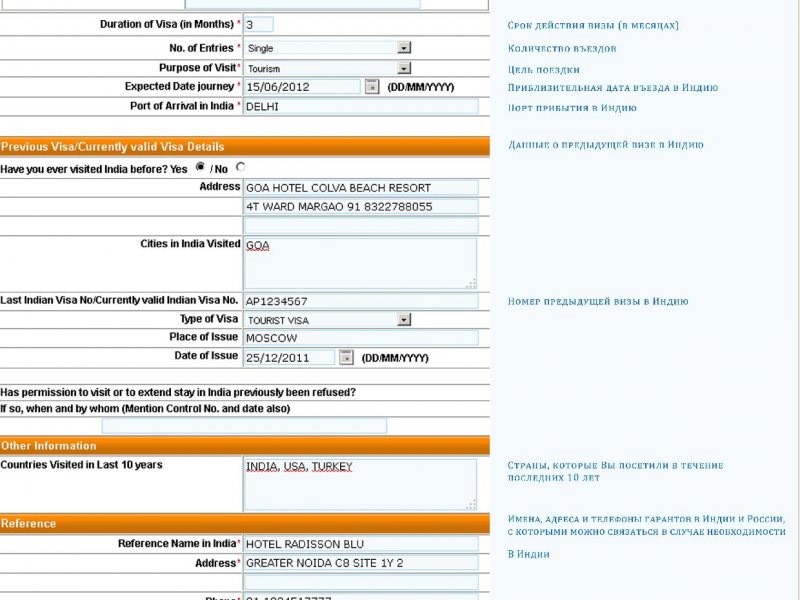 Поскольку раскрытие информации о вашей работе связано с доказательством того, что вы не желаете переезжать в Соединенные Штаты и что вы скоро вернетесь в свою страну.
Поскольку раскрытие информации о вашей работе связано с доказательством того, что вы не желаете переезжать в Соединенные Штаты и что вы скоро вернетесь в свою страну.
12.Учетная запись SNS
Если вы хотите зарегистрировать учетную запись SNS, которую вы используете сейчас или в прошлом, выберите «Да» и введите имя SNS и имя вашей учетной записи. Если вы не используете SNS или не хотите регистрироваться, выберите «Нет».
Информация для родителей
13. Контакт для экстренных случаев
Выберите «Да», чтобы зарегистрировать контактную информацию для экстренных случаев. Введите информацию о членах семьи, друзьях и местах работы, с которыми можно связаться в экстренной ситуации.
14. Имена родителей
Те, кто регистрирует имена родителей, выбирают «Да» и вводят их латиницей. Вы можете указать имена своих биологических родителей, приемных родителей, отчимов или опекунов. Выберите «Нет», если вы не знаете имени (имен) одного или обоих ваших родителей или не хотите регистрироваться.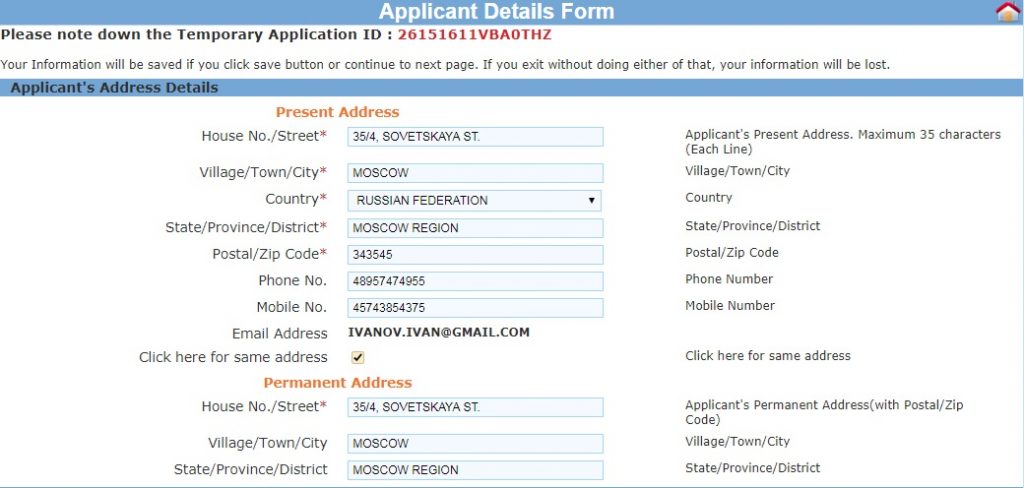
Вопросы приемлемости
15. Анкеты
Внимательно прочитайте все девять вопросов и ответьте «Да» или «Нет». Существует очень высокая вероятность того, что вам будет отказано в разрешении на поездку ESTA, если вы ответите «Да» хотя бы на один из этих вопросов. Обязательно внимательно прочитайте вопросы, прежде чем отвечать на них. Если вам откажут в ESTA, вам нужно будет получить неиммиграционную визу в посольстве США.
16. Согласие с заявлением ESTA
Внимательно проверьте содержание «Отказ от ответственности» и «Условий», а затем отметьте «Согласен». После проверки пунктов согласия нажмите «Подтвердить введенную информацию» ниже.
17. Проверка информации о приложении
Информация о приложении, которую вы ввели, будет показана. Пожалуйста, подтвердите введенную информацию и убедитесь, что в ней нет опечаток или ошибок. Будьте особенно внимательны к своему имени, номеру паспорта и дате рождения на предмет ошибок. Не найдя ошибок, нажмите «Перейти к оплате» внизу страницы. На этом ввод информации в приложение ESTA завершен.
На этом ввод информации в приложение ESTA завершен.
18. Оплата регистрационного сбора
Плата за подачу заявления может быть оплачена кредитной картой Visa, Master Card, JCB, American Express. Если у заявителя нет кредитной карты или если оплату производит представитель, кредитная карта не обязательно должна принадлежать заявителю. Плата за обслуживание заявки от вашего имени будет взиматься в размере 8 690 иен (включая налог), включая сбор за подачу заявки в размере 21 доллар США, взимаемый таможенной и пограничной службой США.
19.Заявка завершена
Ваши процедуры входа завершены, когда появится сообщение «Заявка завершена».
20.Квитанция о подаче заявления ESTA Электронная почта
Электронное письмо с квитанцией о подаче заявления ESTA будет отправлено на адрес электронной почты, который вы зарегистрировали в процессе подачи заявления. Также следите за тем, чтобы электронная почта с квитанцией не попадала в файл СПАМ при использовании веб-почты или мобильного адреса электронной почты.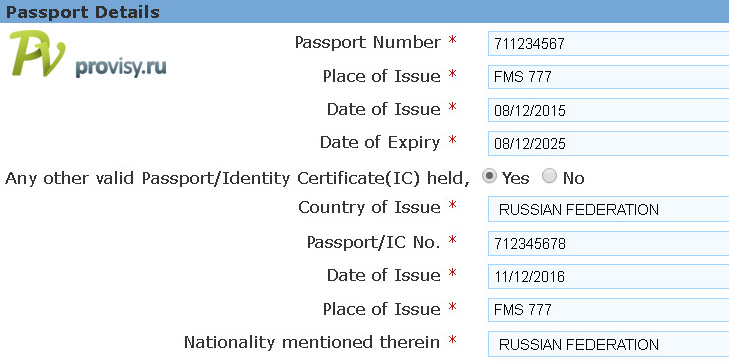
21. Уведомление о разрешении на поездку
Уведомление об одобрении заявки ESTA будет отправлено на адрес электронной почты, который вы зарегистрировали в процессе подачи заявки. Обратите внимание, что может пройти до 72 часов, прежде чем вы получите результат уведомления в случаях технического обслуживания системы в процессе изучения заявки ESTA или когда статус становится «Разрешение на поездку приостановлено». Также следите за тем, чтобы электронная почта с квитанцией не попадала в файл СПАМ при использовании веб-почты или мобильного адреса электронной почты.
Подать заявление на получение ESTA можно здесь
Вернуться на главную страницу заявления ESTA
POINT
Ваш текущий адрес проживания также необходимо указать в паспорте. Если адрес в вашем паспорте изменился в связи с переездом, проведите линию по старому адресу и впишите в паспорт свой нынешний адрес проживания. Ваш паспорт является важным доказательством вашей национальности и личности при поездке за границу. Рекомендуется указать свой текущий адрес в качестве подтверждения вашей личности.
Рекомендуется указать свой текущий адрес в качестве подтверждения вашей личности.
Проверка статуса выполнения
После заполнения заявки ESTA идентификатор заявки (33-значные буквенно-цифровые символы) будет отправлен по электронной почте. Те, кто хотел бы проверить статус заявки после подачи заявки на ESTA, нажмите здесь и введите идентификатор заявки.
Идентификатор приложения является важным числом. Мы рекомендуем вам сохранить электронное письмо с идентификатором вашей заявки, пока вы не заполните заявку ESTA и не получите результаты проверки.
На этом руководство по заполнению заявления ESTA через веб-сайт приложения ESTA: ESTA Online Center.
ESTA Вопросы и ответы
Q1. В чем разница между ESTA и Visa?
ESTA, электрическая система авторизации въезда – это система, созданная в рамках паспортного контроля и отличающаяся от визовой, въезд по которой гарантируется при определенных условиях. Получение ESTA не гарантирует въезд в США, и решение об этом возлагается на сотрудника паспортного контроля в аэропорту прибытия.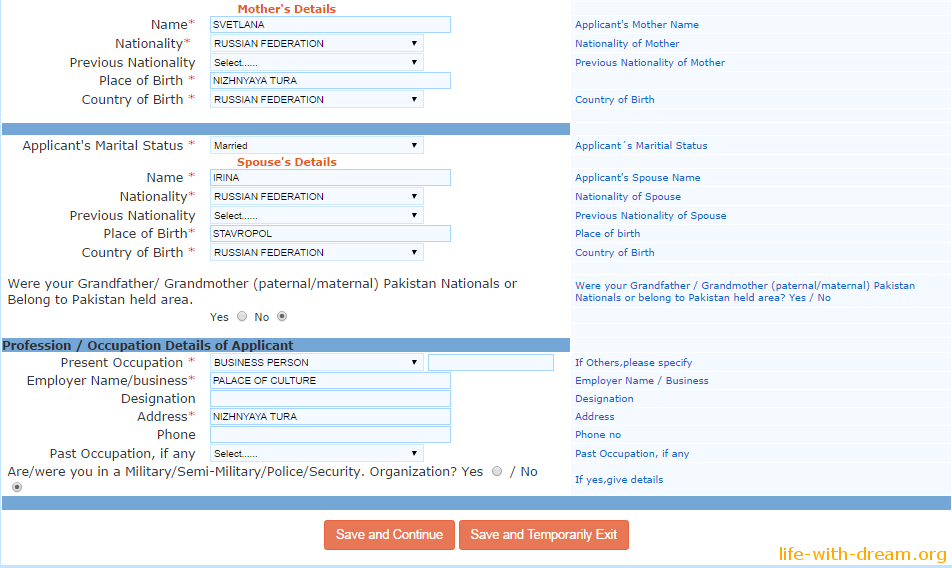 ESTA требуется для тех, кто имеет иностранное гражданство и желает остаться в США в течение 90 дней для осмотра достопримечательностей и т. д.
ESTA требуется для тех, кто имеет иностранное гражданство и желает остаться в США в течение 90 дней для осмотра достопримечательностей и т. д.
С другой стороны, виза требуется для тех, кто хочет остаться в США на срок более 90 дней, и эта система в основном предназначена для тех, кто путешествует по делам или учится за границей. Перед поездкой уточните период и цель вашего пребывания в США, а затем получите разрешение, которое соответствует вашим потребностям.
Чем ESTA отличается от визы?
Q2. Как долго действует ESTA?
ESTA действительна в течение 2 лет с даты получения вами разрешения на поездку. Однако, если срок действия текущего паспорта находится в пределах 2 лет, срок действия ESTA истекает одновременно с датой истечения срока действия паспорта. Обязательно проверьте дату истечения срока действия вашего паспорта при подаче заявления на ESTA.
Подробнее об истечении срока действия ESTA
Q3. Как я могу проверить статус моей ESTA?
Только те, кто подал заявку на ESTA через наш сайт, могут проверить здесь свой текущий статус заявки и зарегистрированную информацию.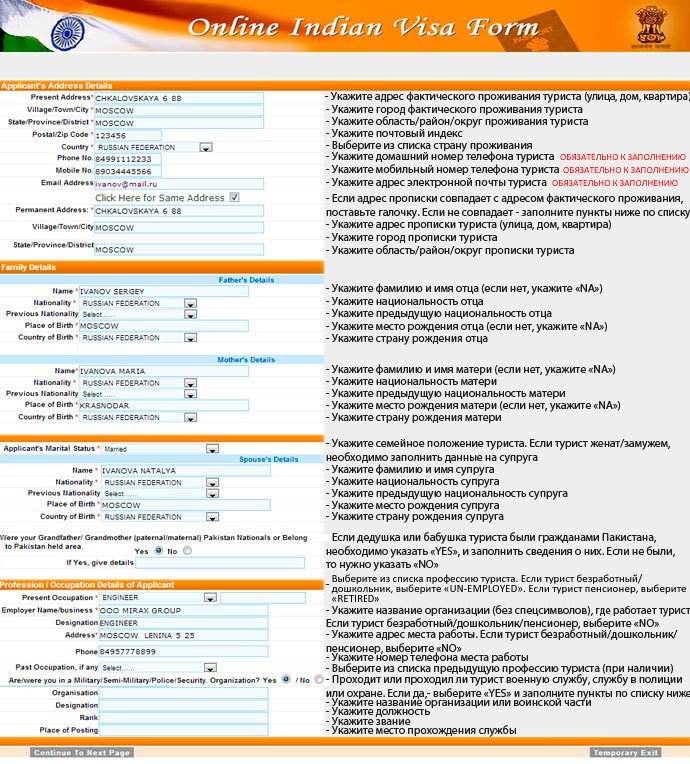 Для проверки статуса заявки введите ID заявки, нажав «Подтвердить ситуацию» в верхней части сайта.
Для проверки статуса заявки введите ID заявки, нажав «Подтвердить ситуацию» в верхней части сайта.
- Нажмите «Подтвердить ситуацию», введя имя заявителя, дату рождения и идентификатор заявки (33 буквенно-цифровых цифры).
- Идентификатор заявки указан в электронном письме, автоматически отправленном от нас (онлайн-центр ESTA) после заполнения заявки.
- С точки зрения защиты персональных данных доступные дни для поиска по идентификатору приложения составляют 90 дней с даты применения.
Q4. Должен ли я подавать заявку на ESTA при подключении в Соединенных Штатах?
ESTA также должна находиться в аэропорту США для транзита/трансфера. Это считается въездом в США даже на короткое время в США по пути в другую страну. Подайте заявку на ESTA перед поездкой, если вы совершаете транзит/пересадку в США в страну конечного назначения. Если вы планируете транзит/пересадку в США
Для получения дополнительной информации
Q5.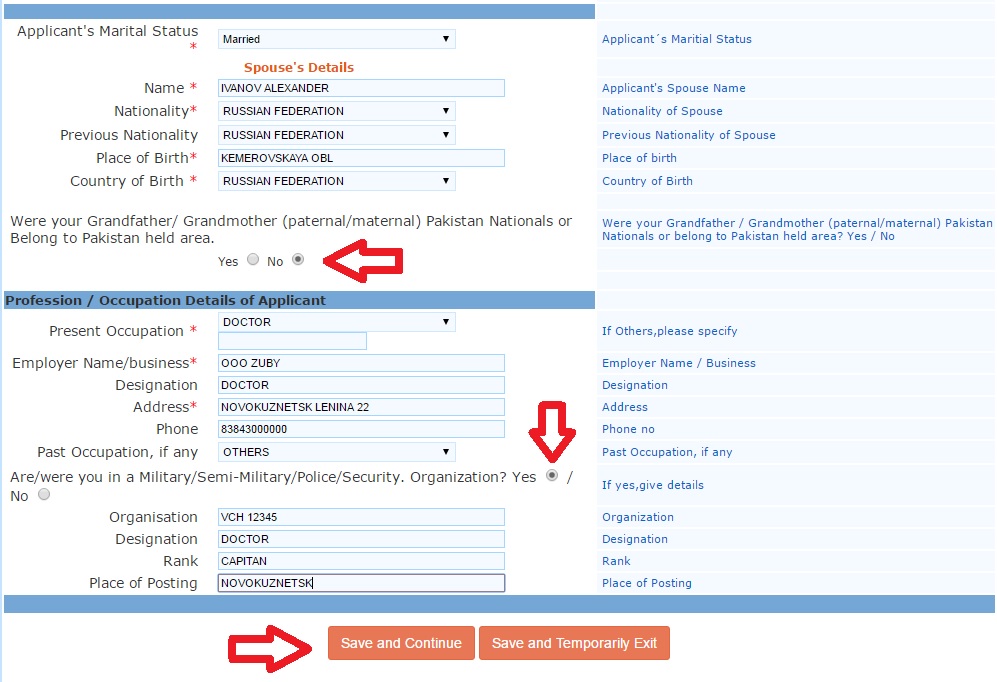

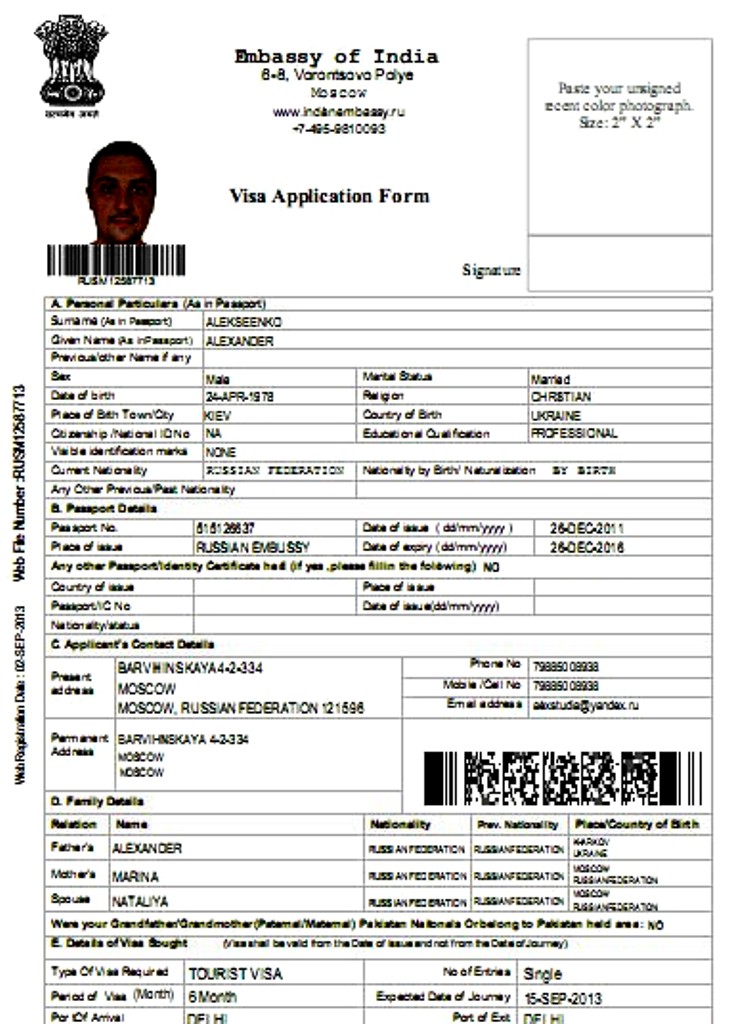
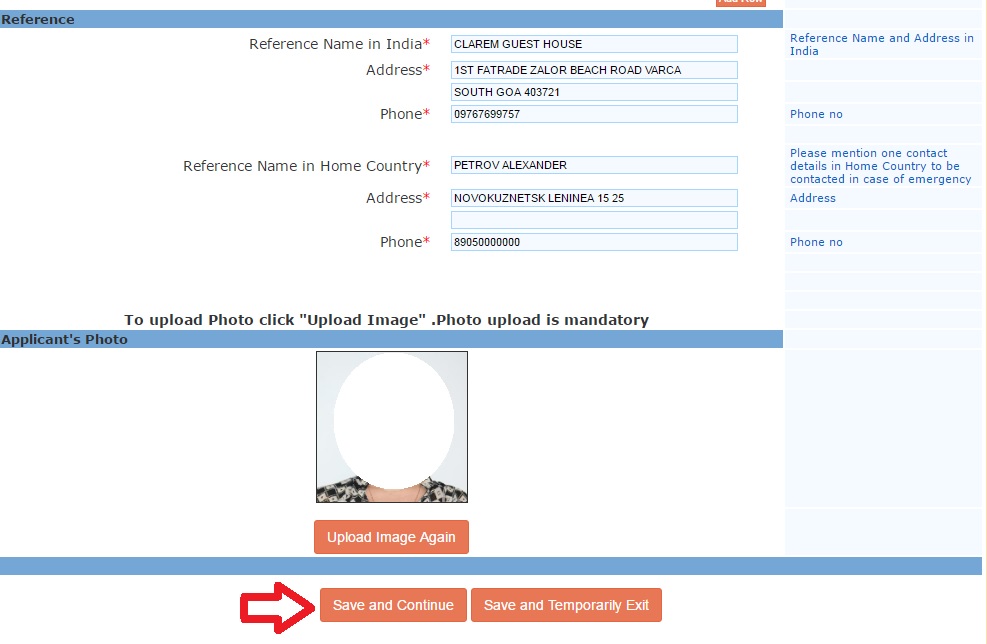

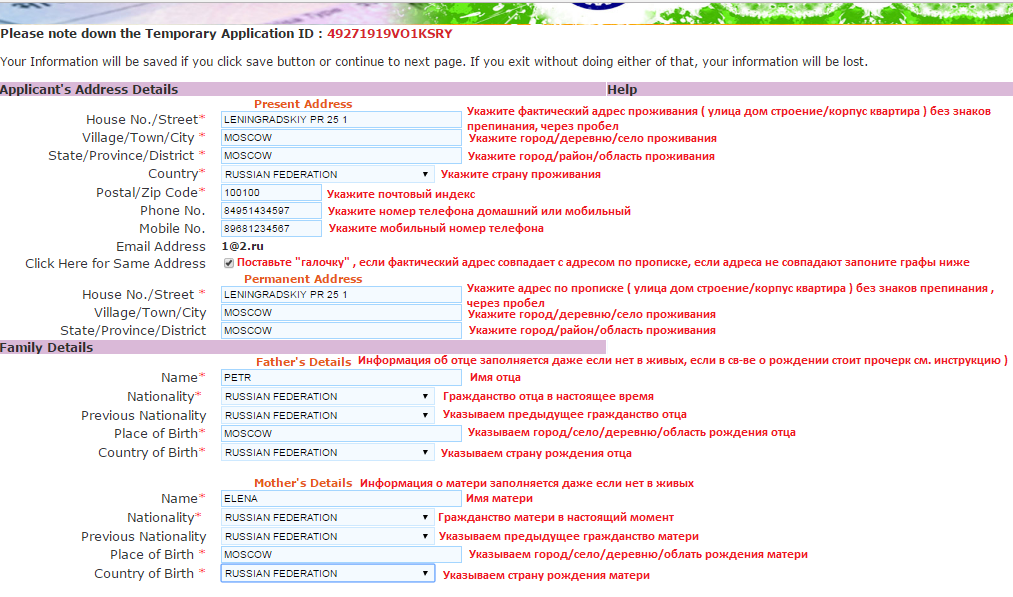 При неверном указании номера сотрудник консульства вернет анкету для исправления или попросит оплатить внесение исправлений на месте.
При неверном указании номера сотрудник консульства вернет анкету для исправления или попросит оплатить внесение исправлений на месте.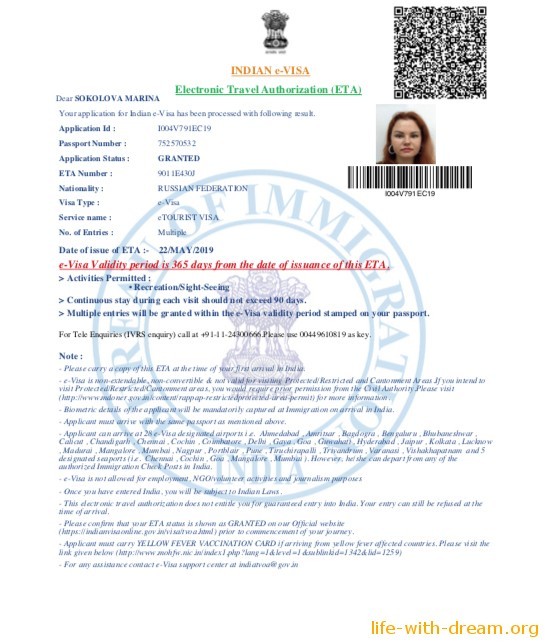 При отсутствии родителя (сирота) пишем NO.
При отсутствии родителя (сирота) пишем NO.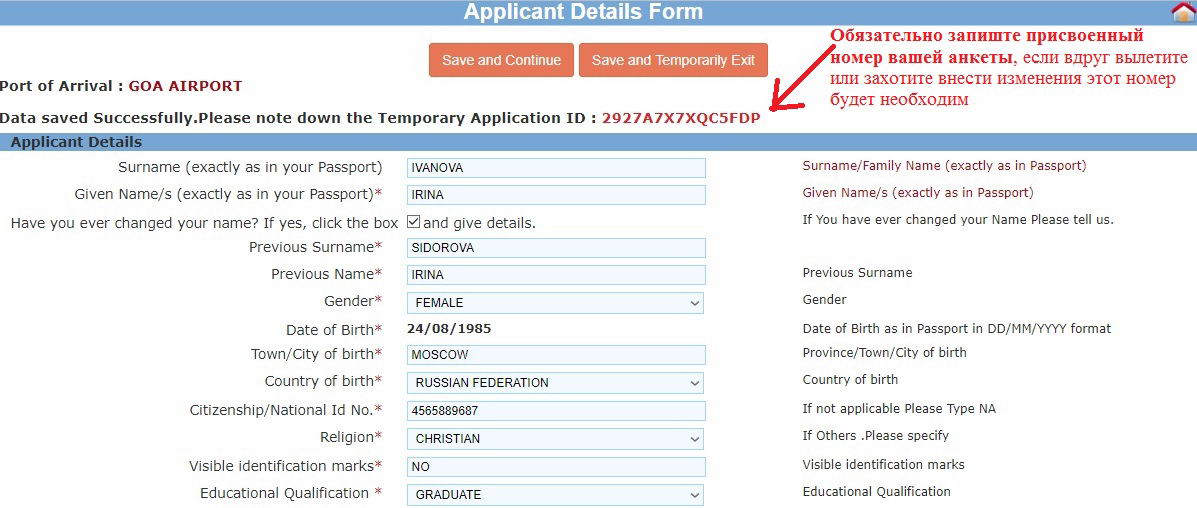 Безработным и дошкольникам следует указать Un-employed.
Безработным и дошкольникам следует указать Un-employed.